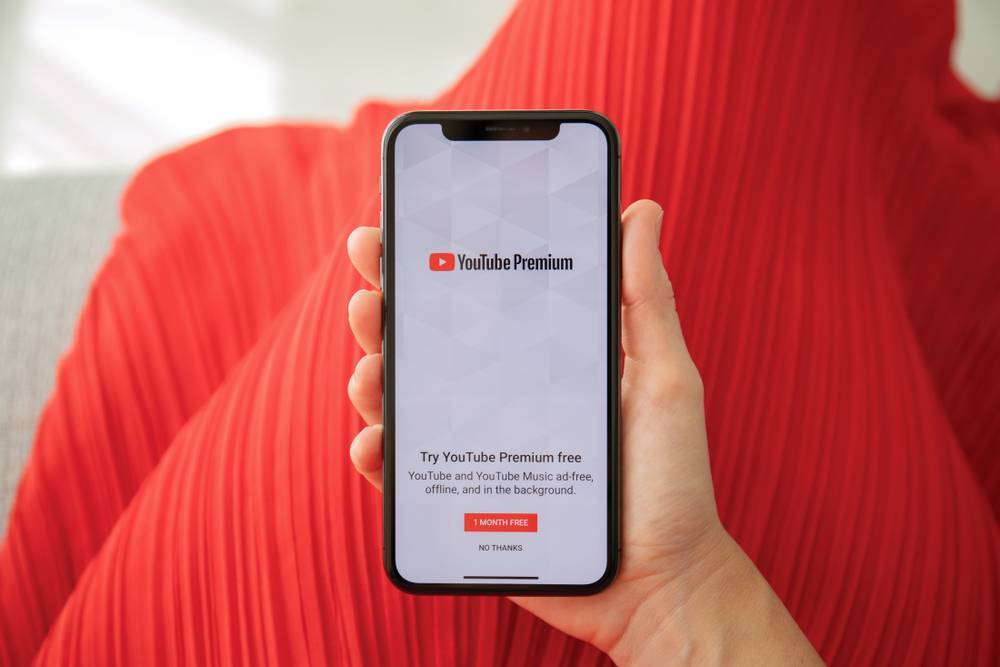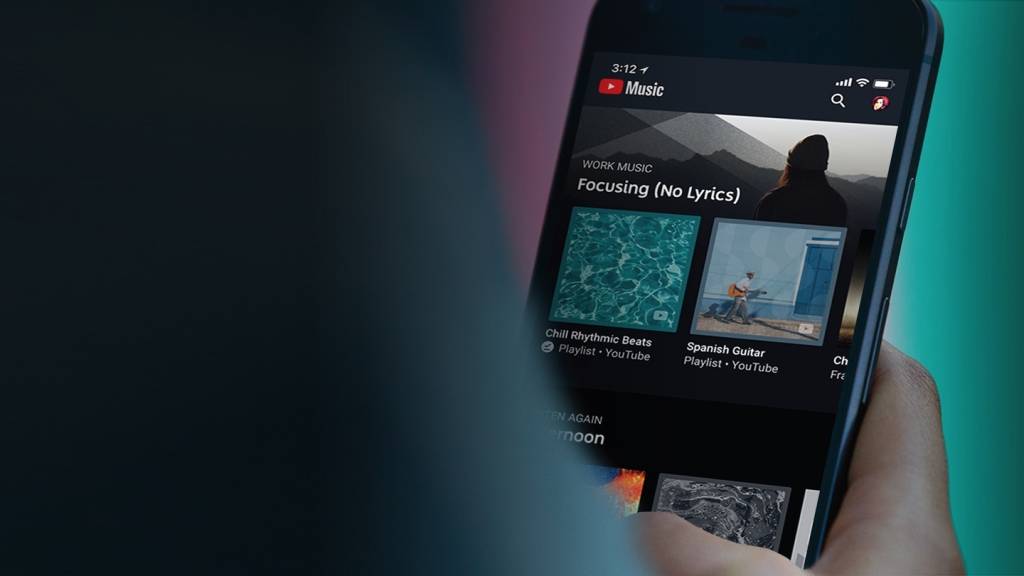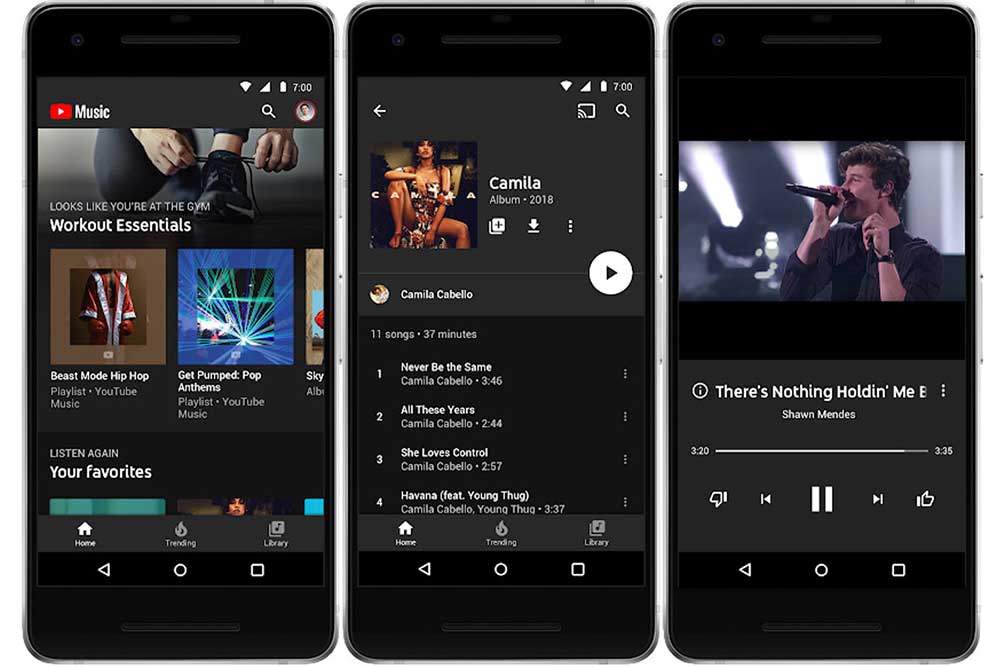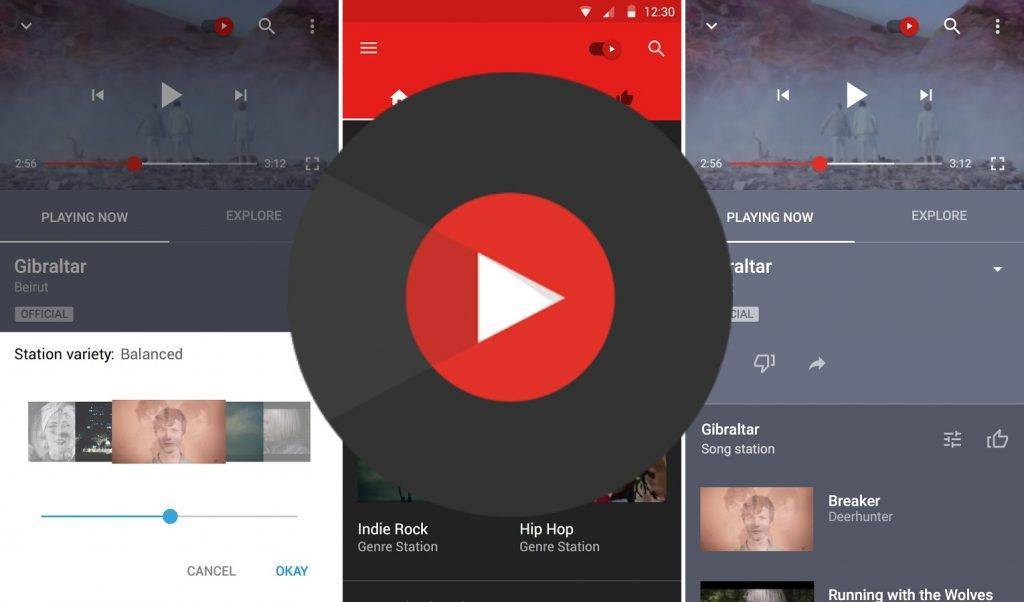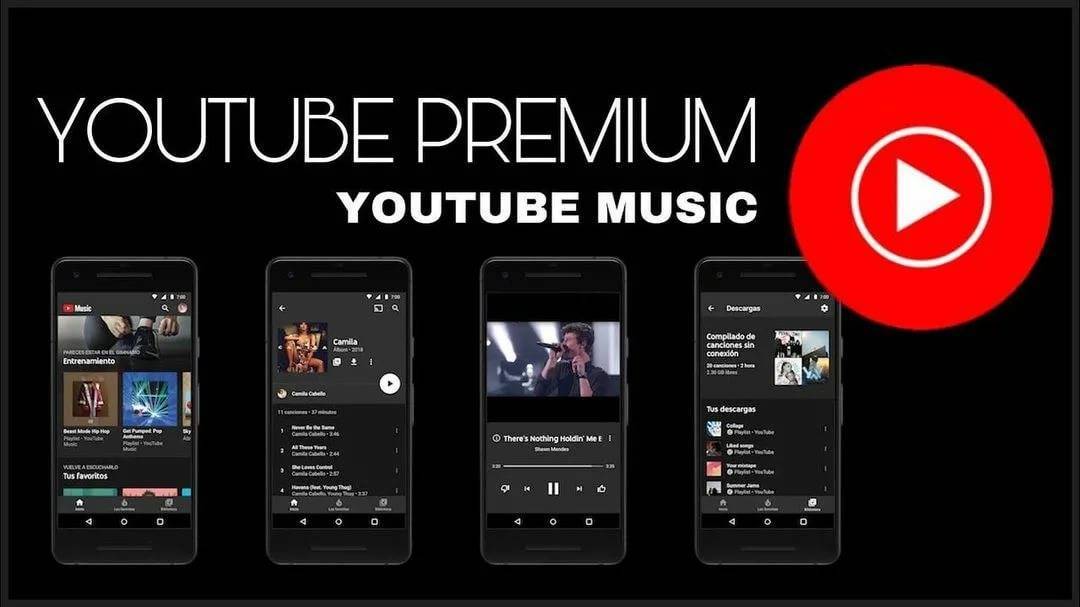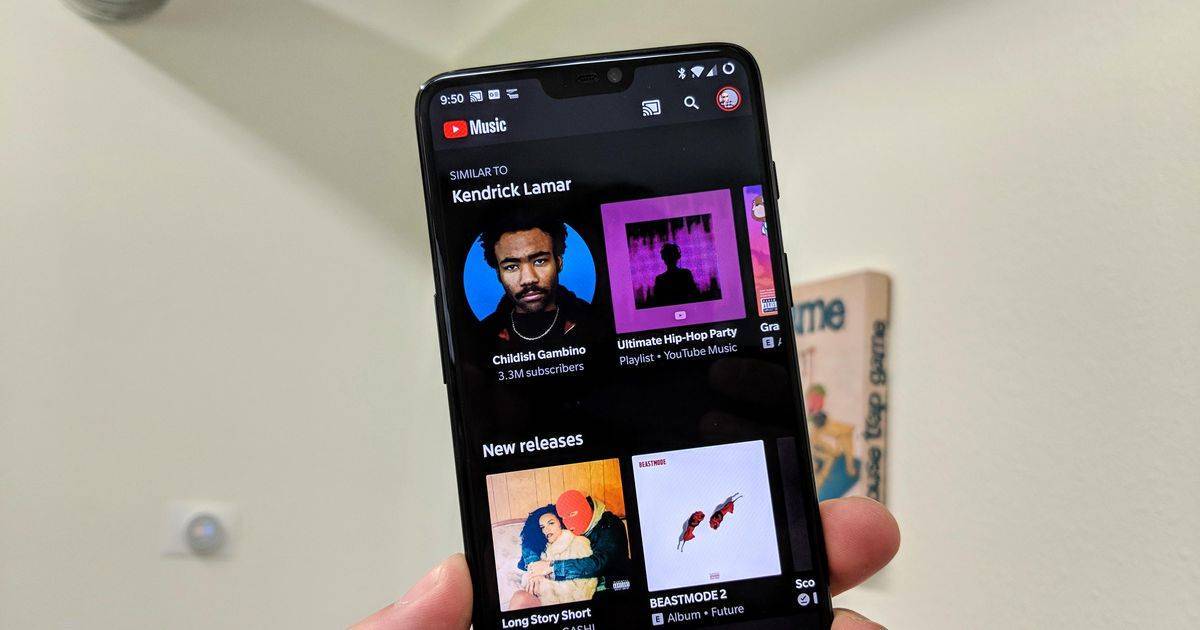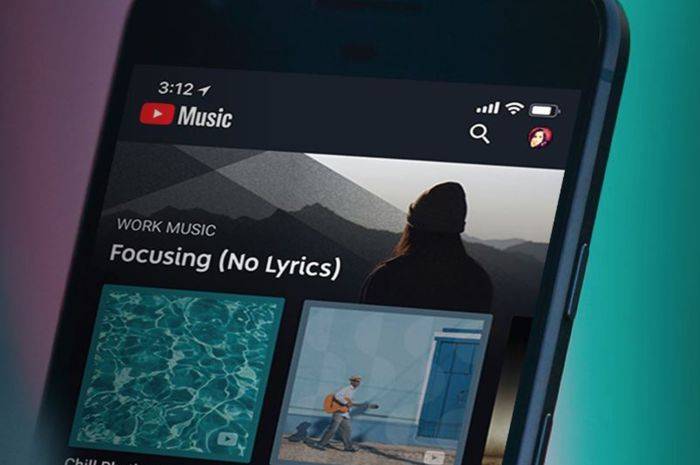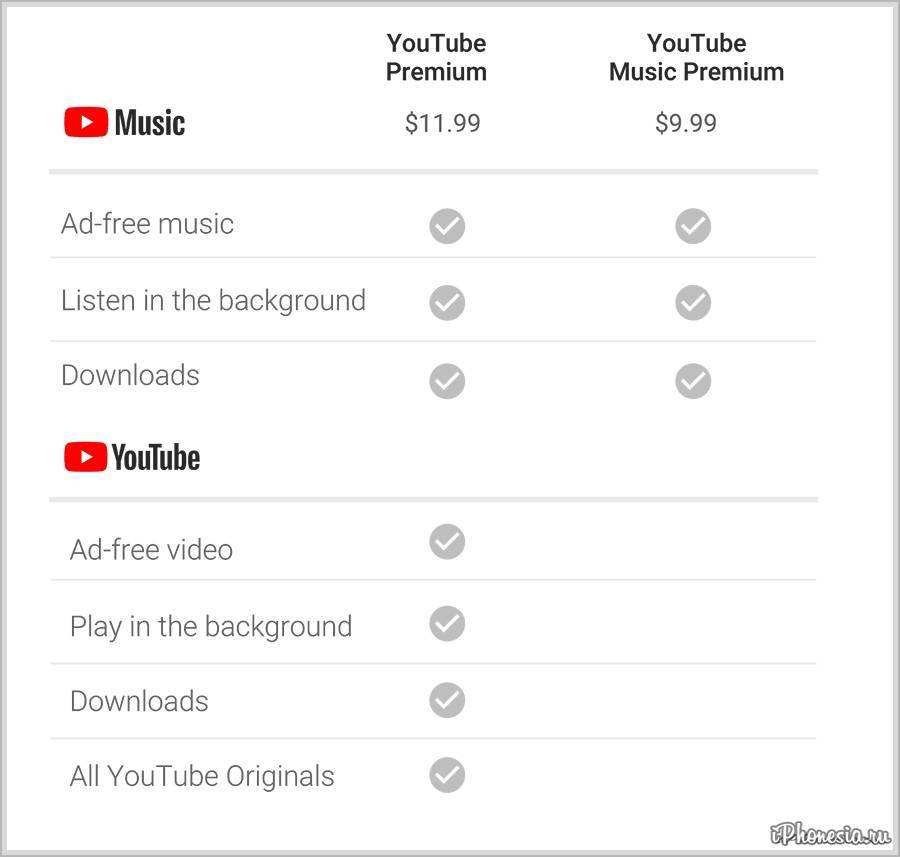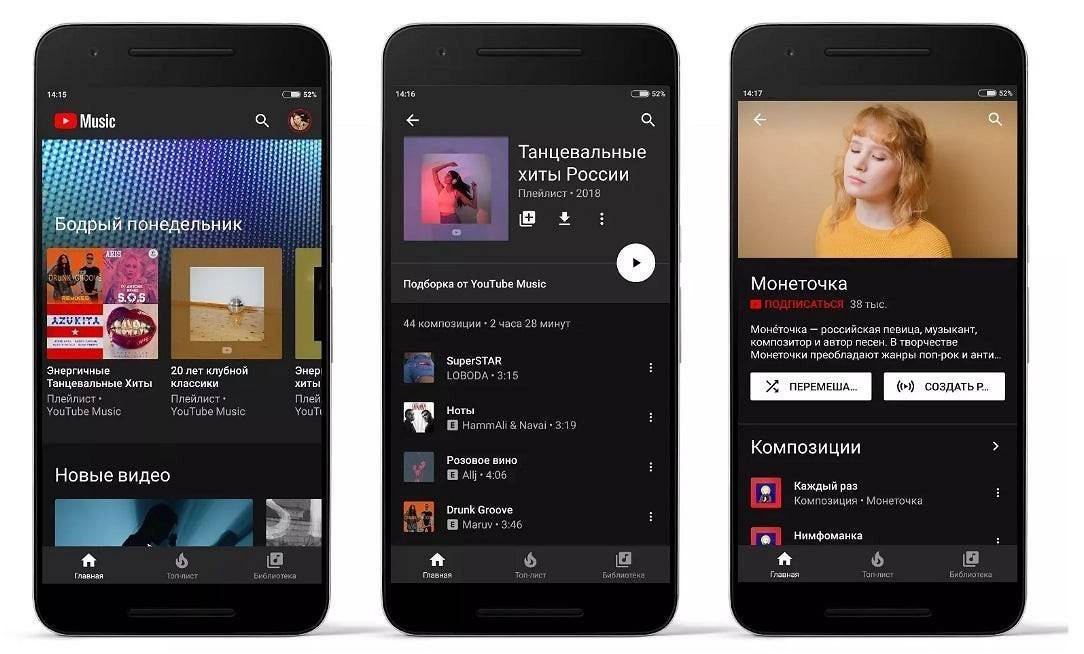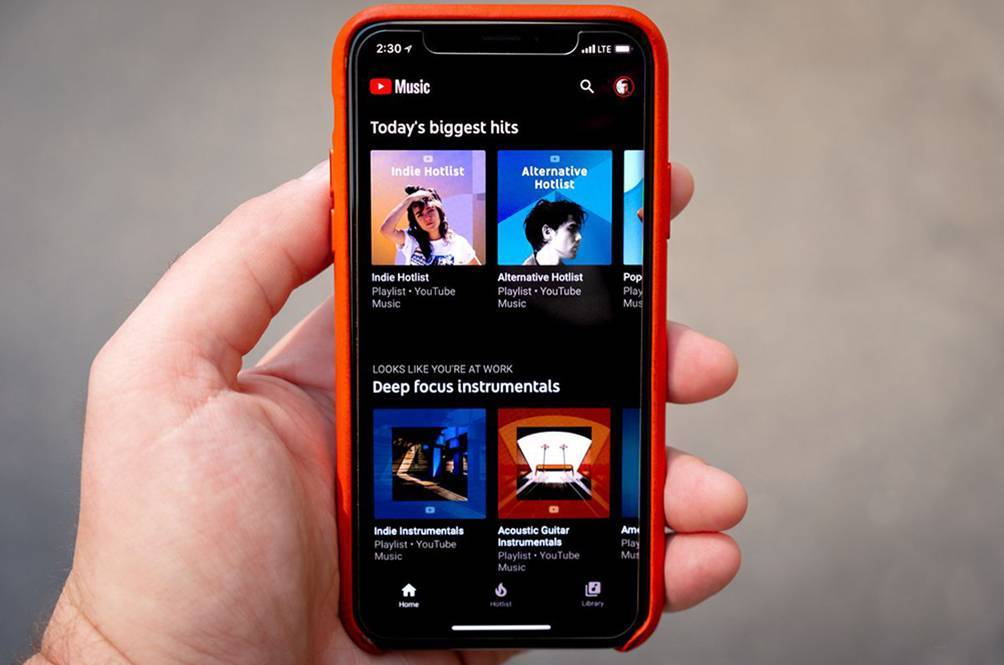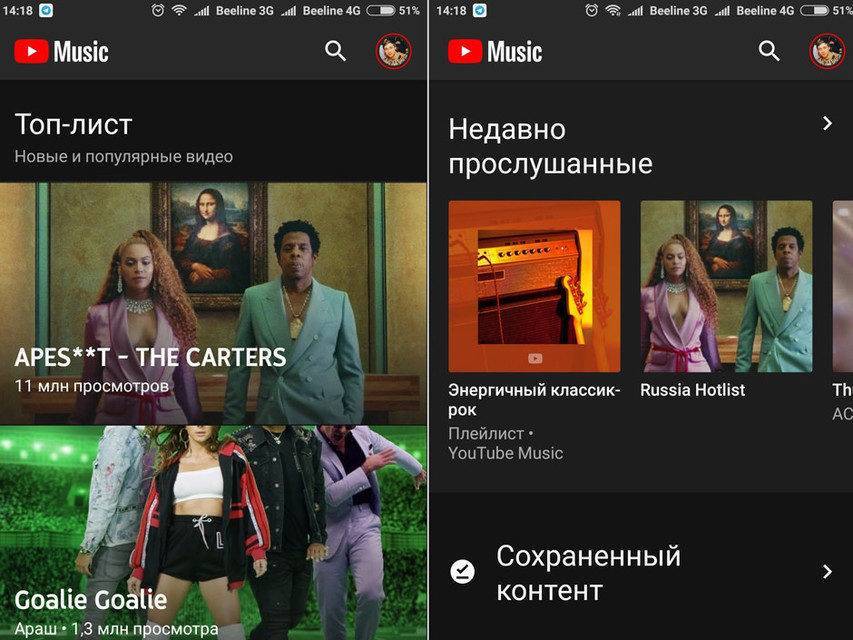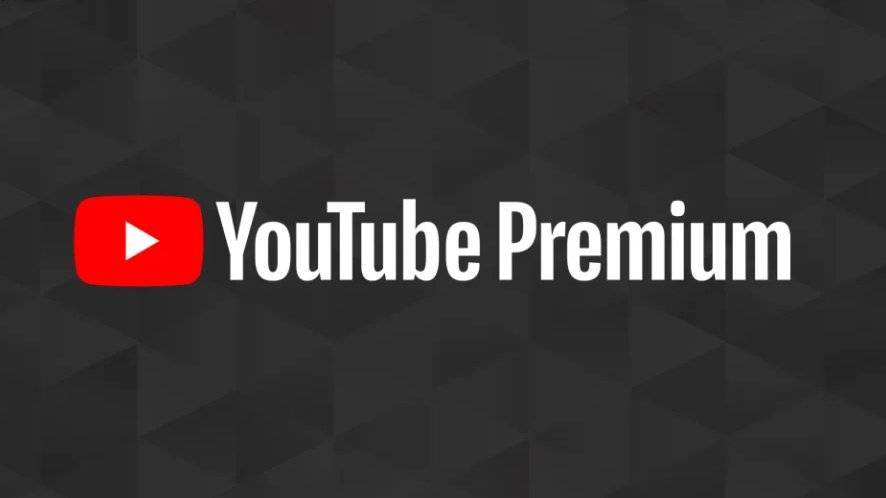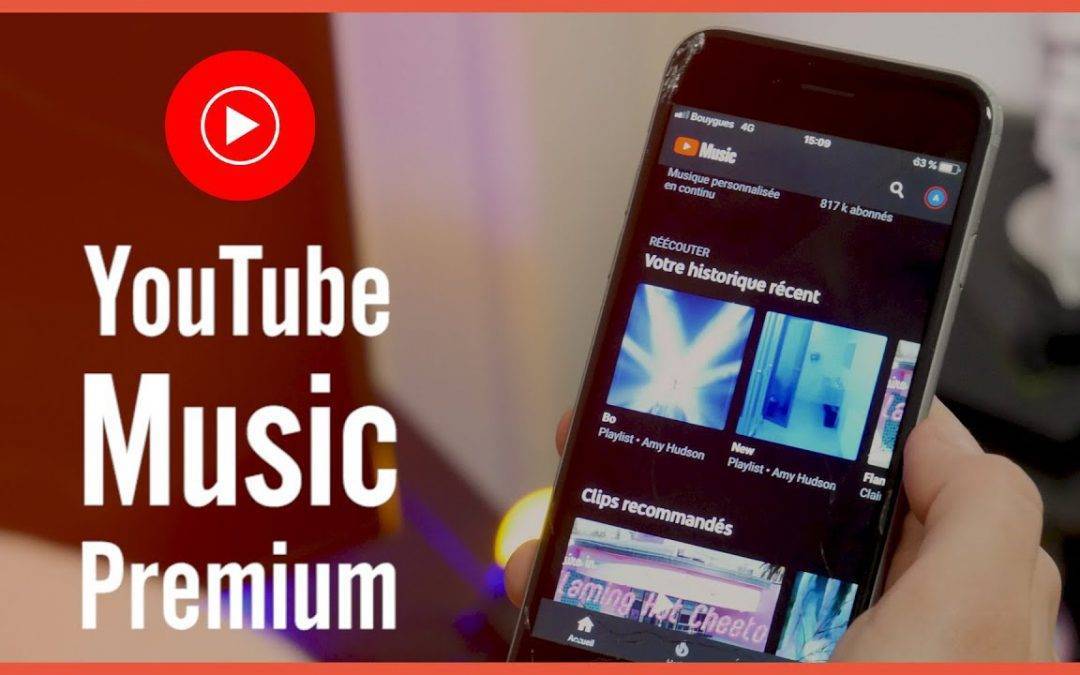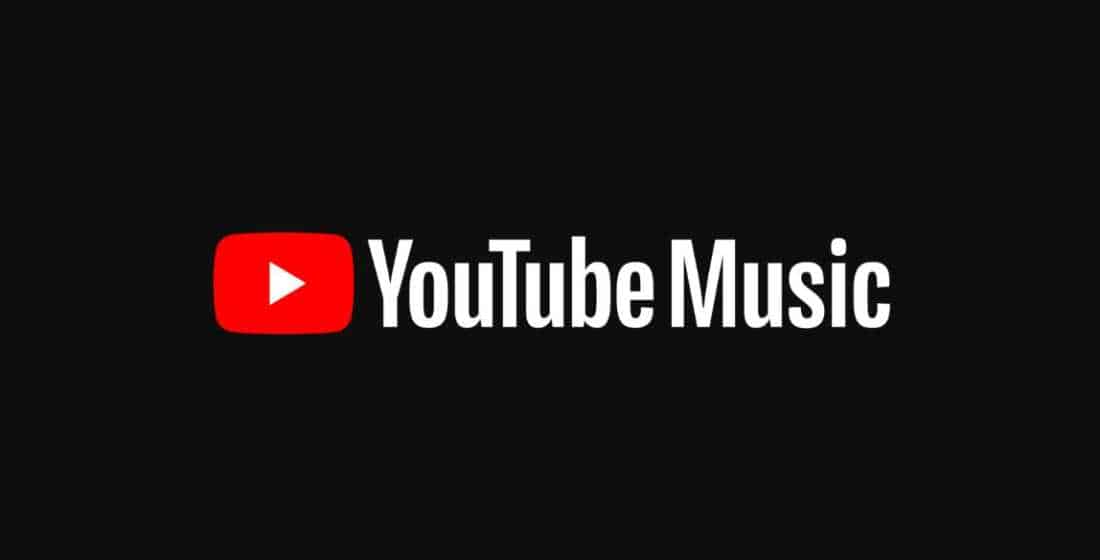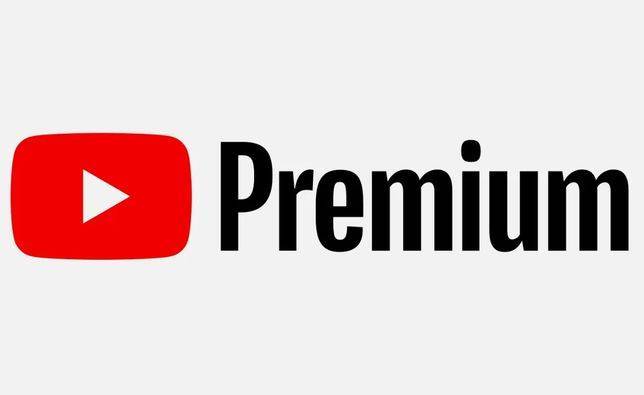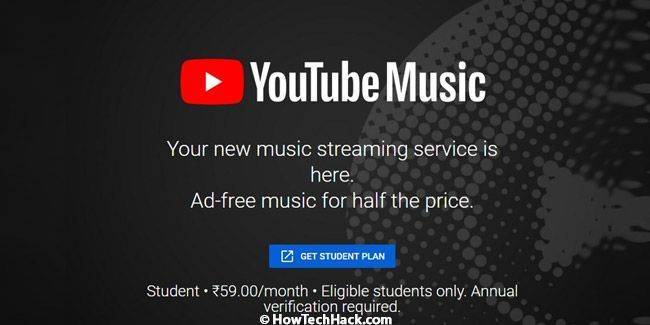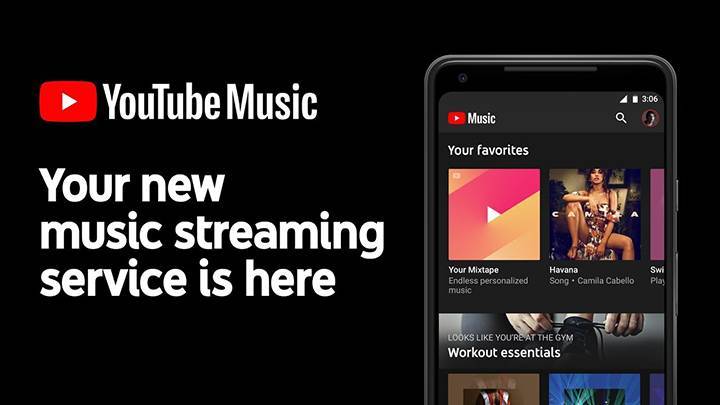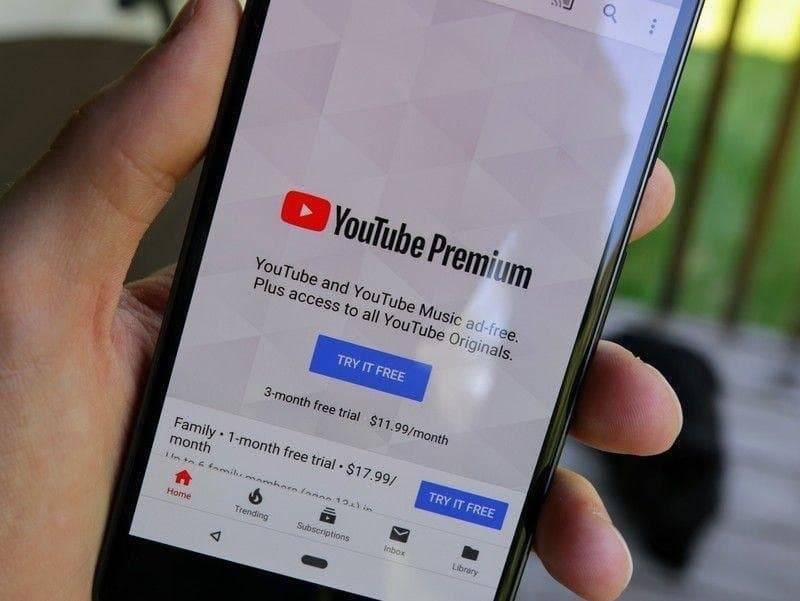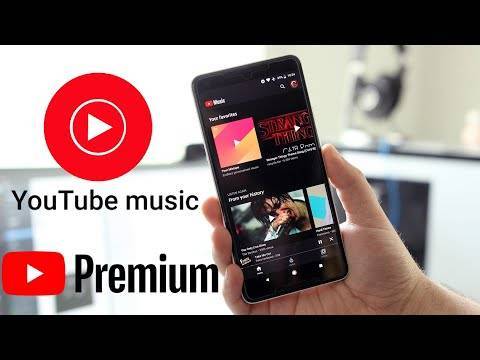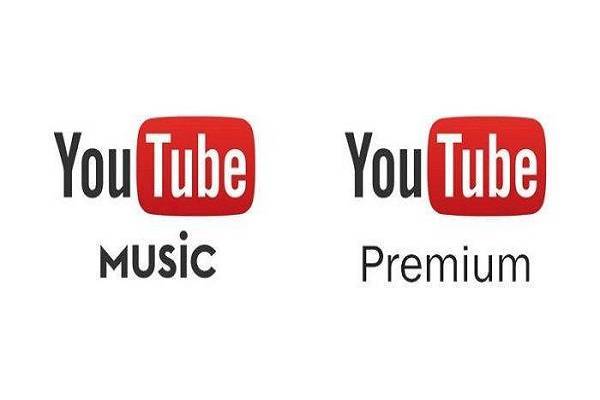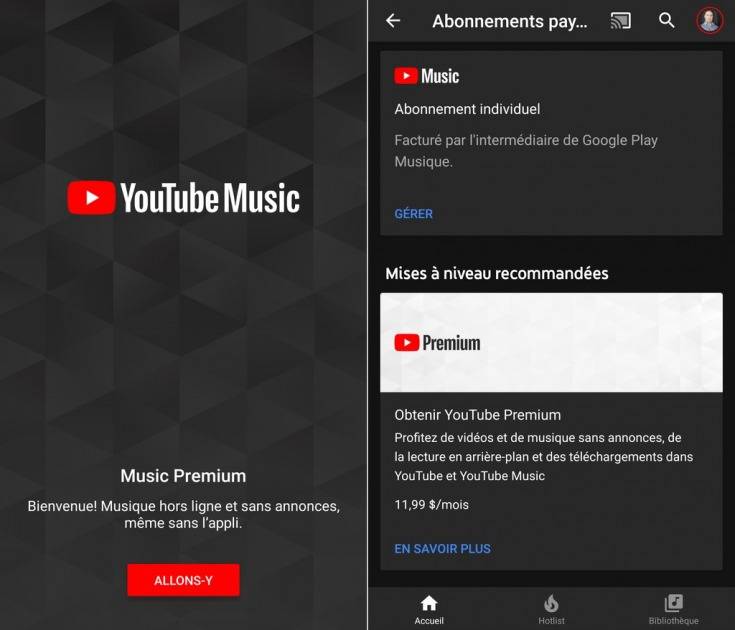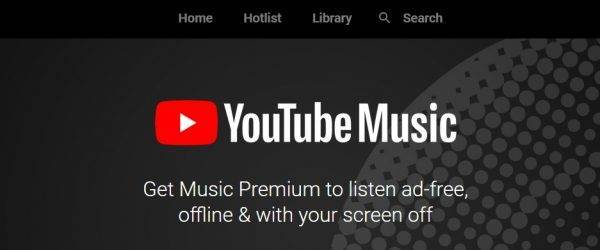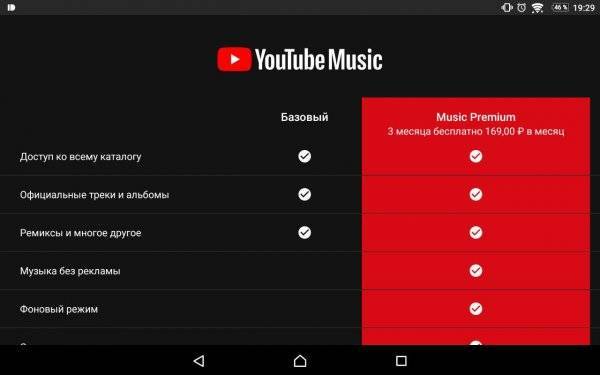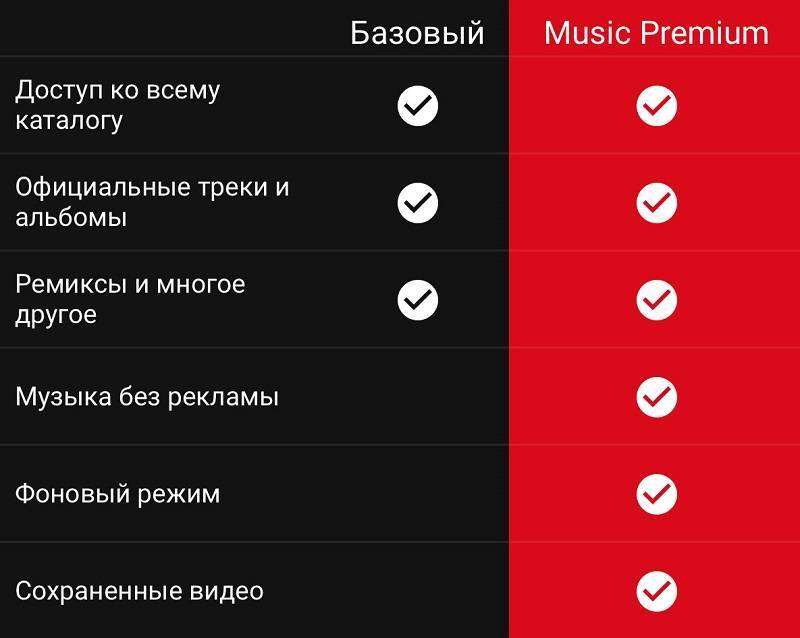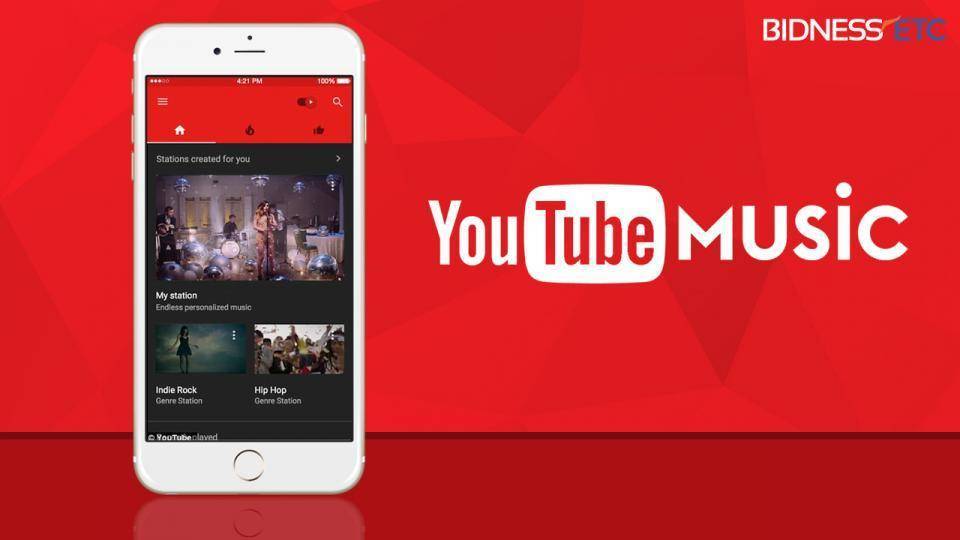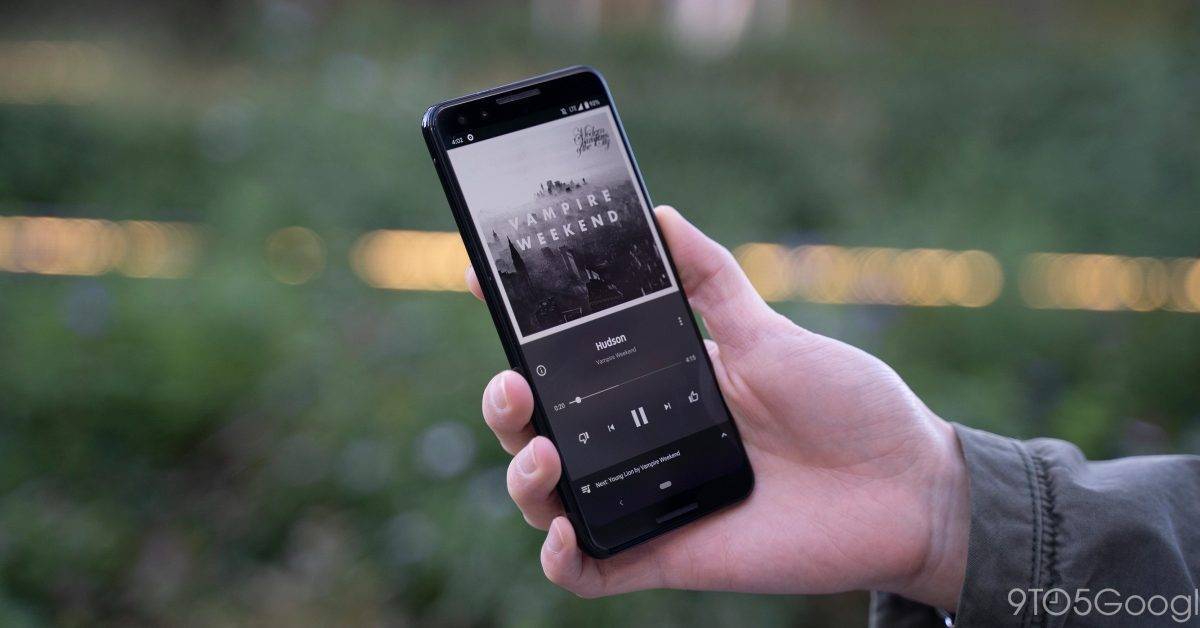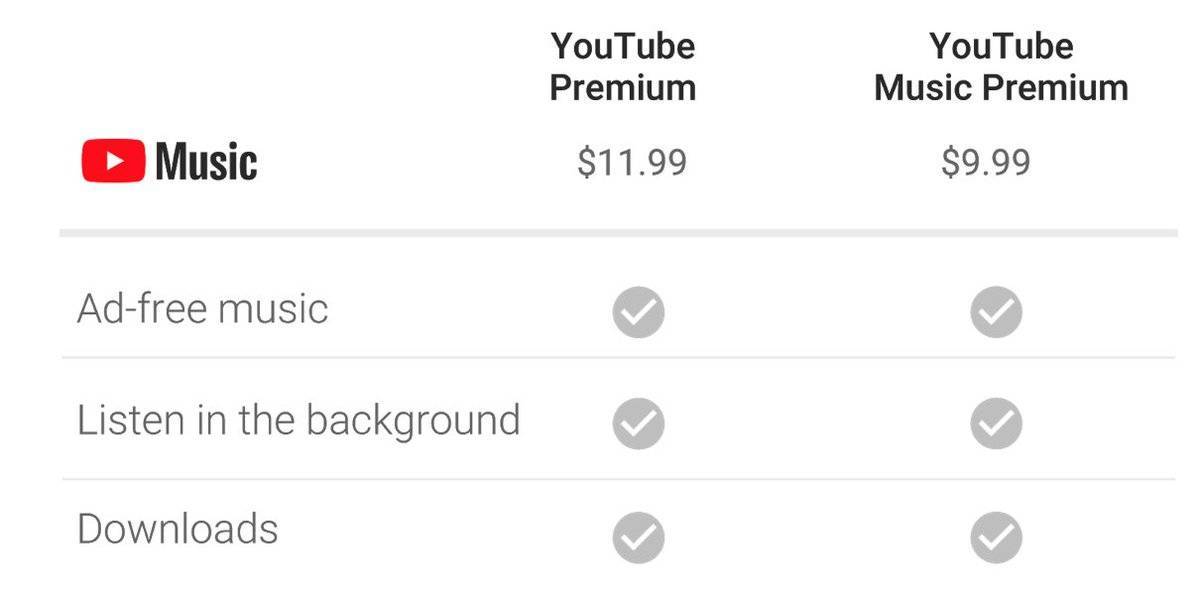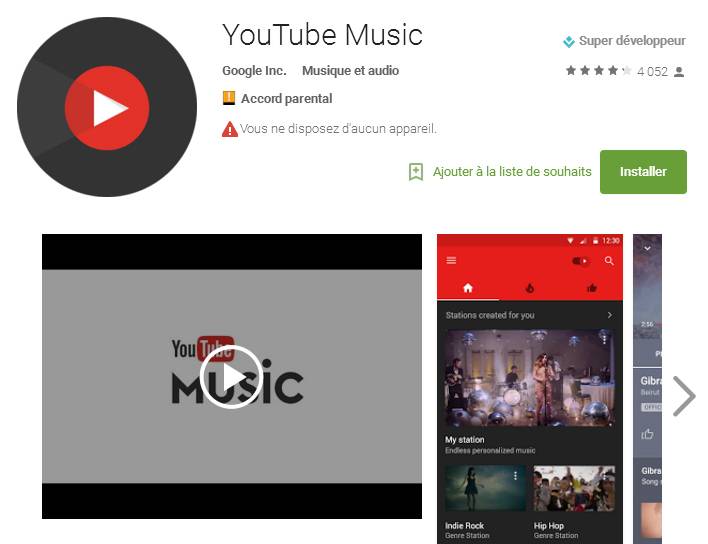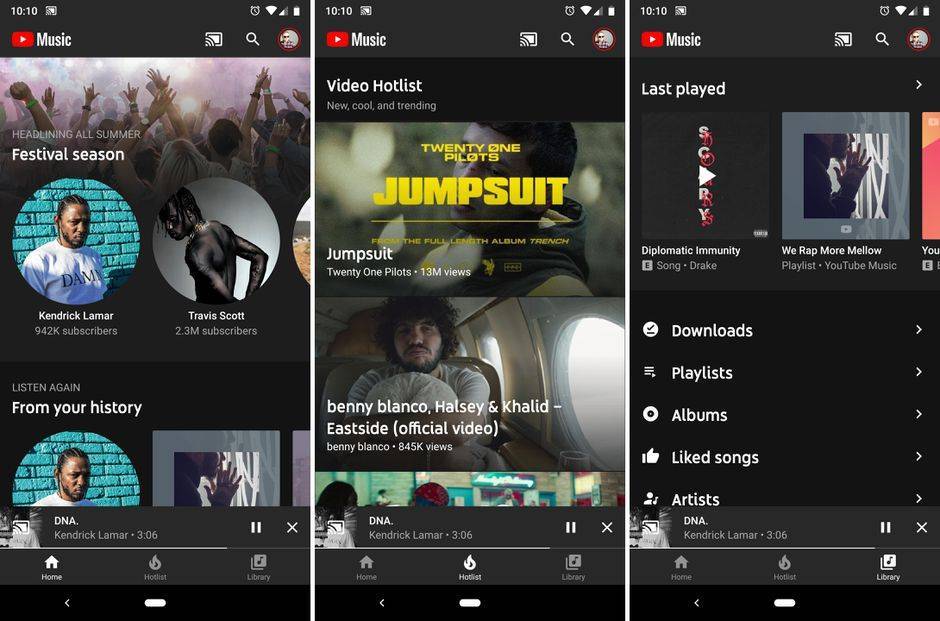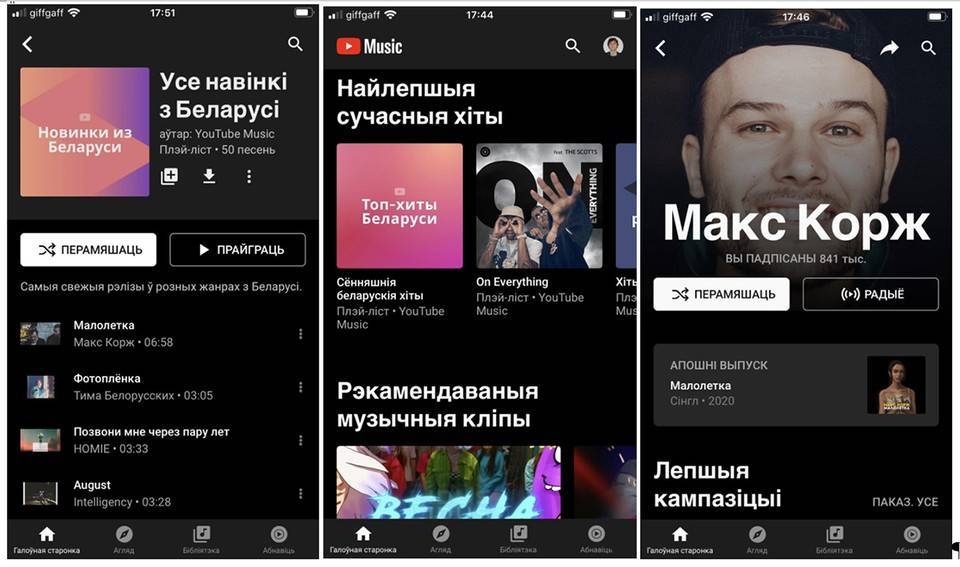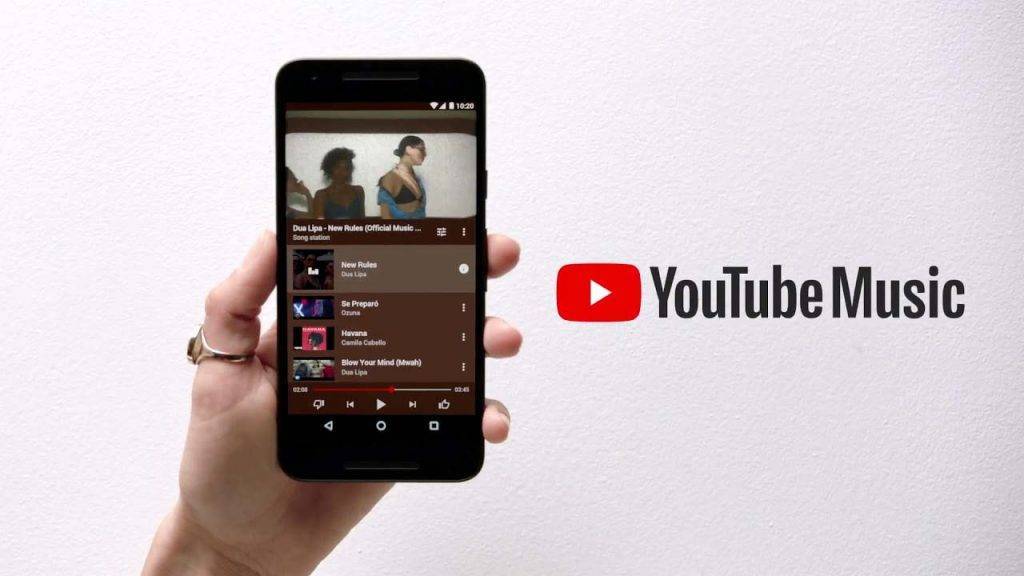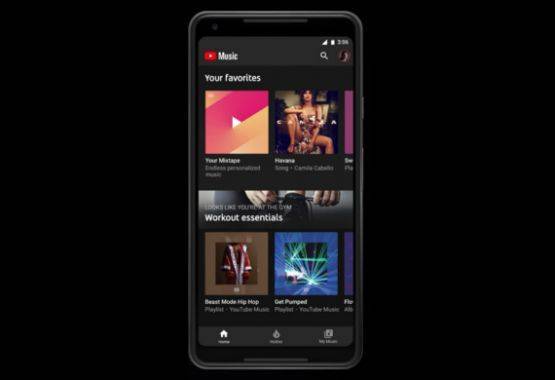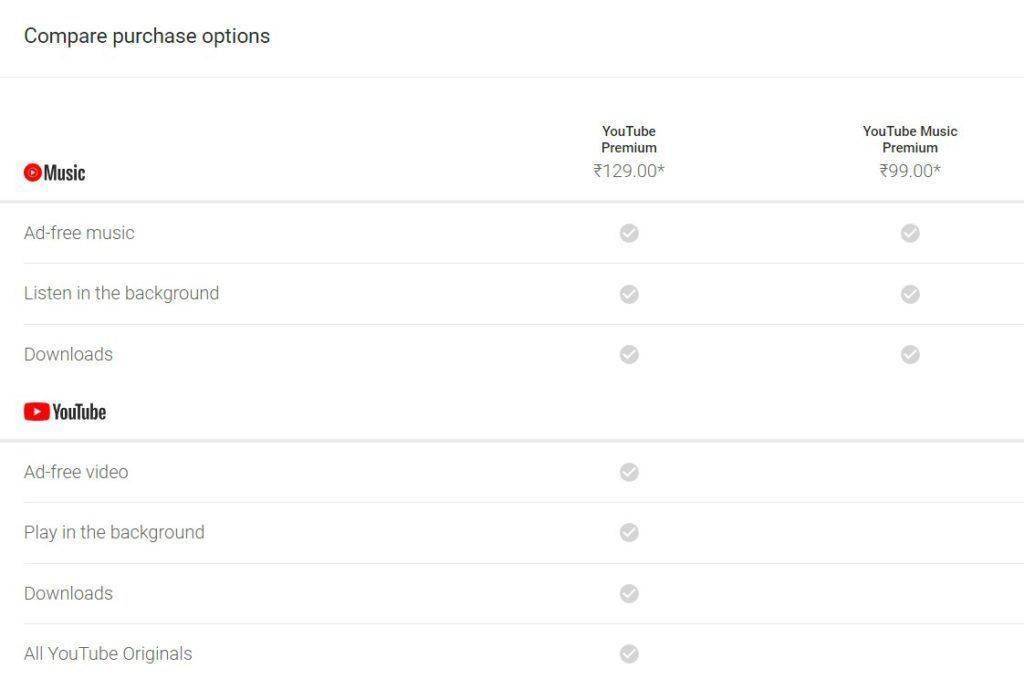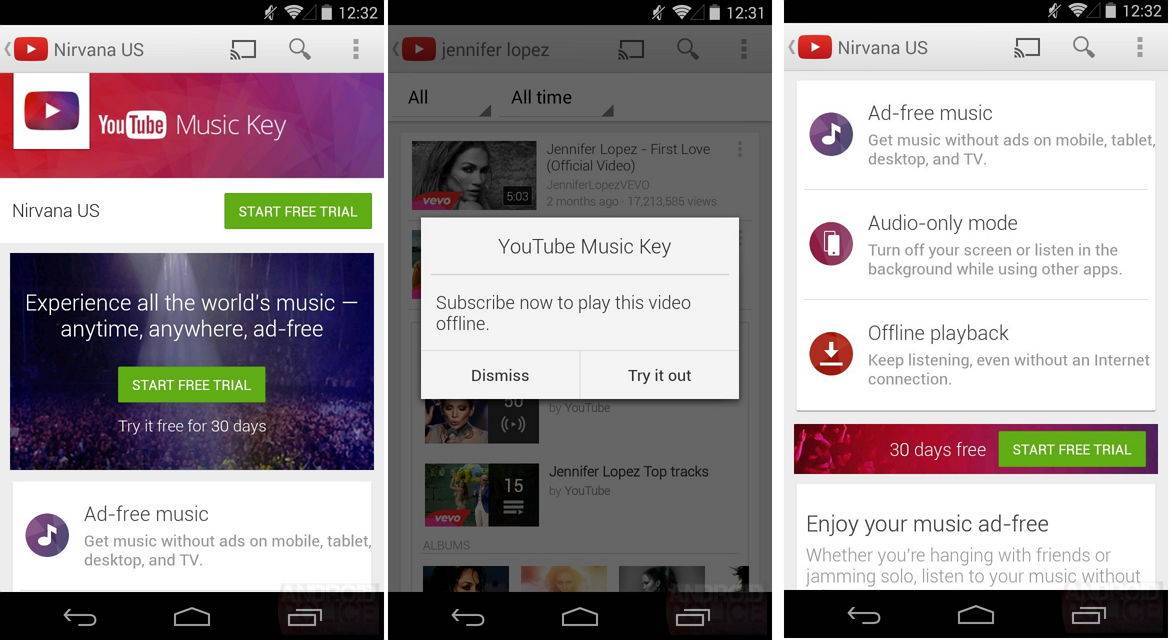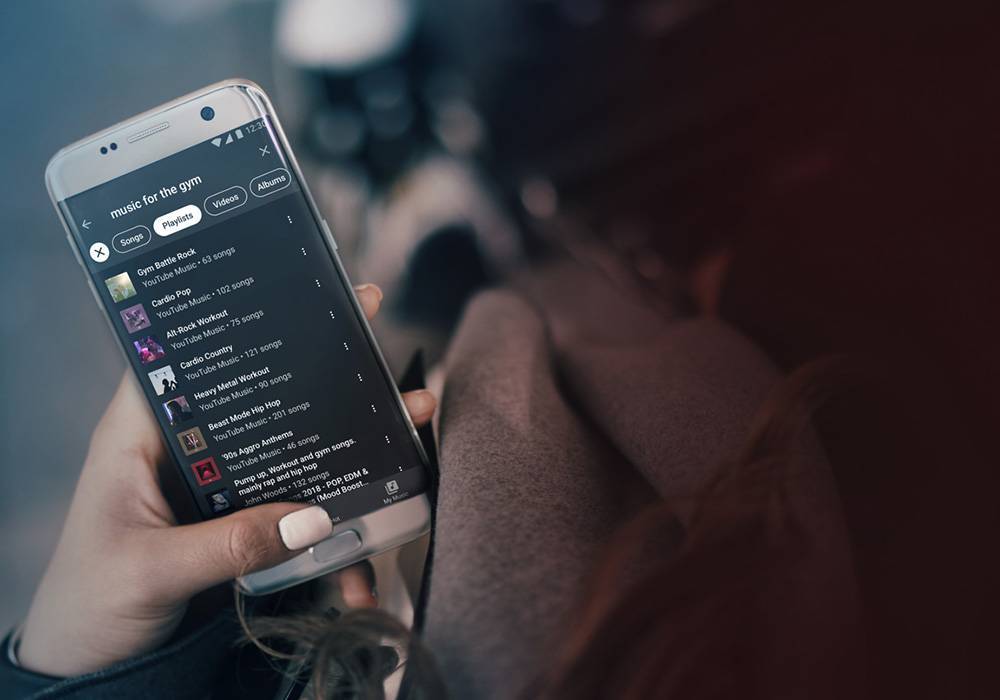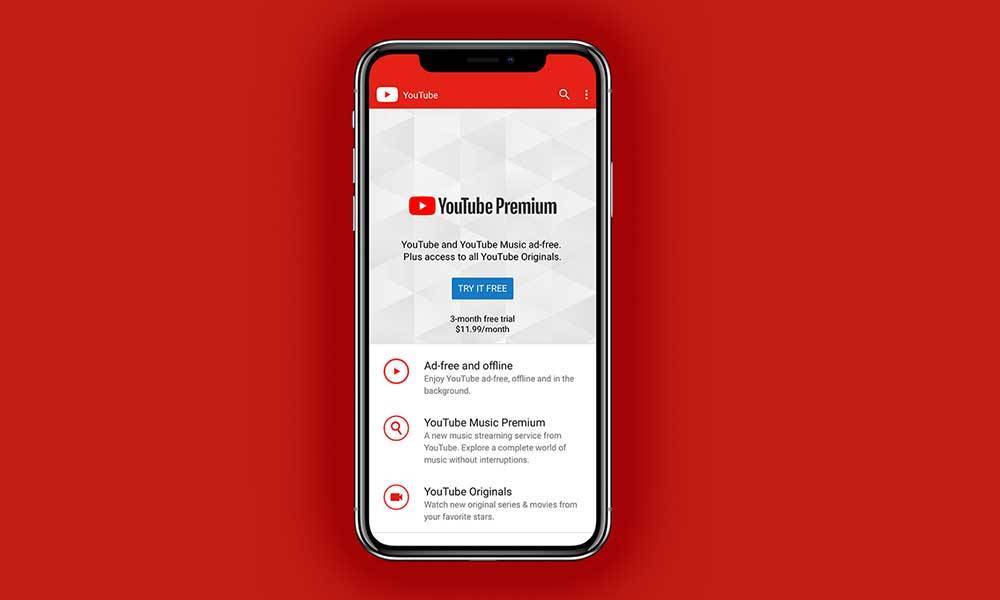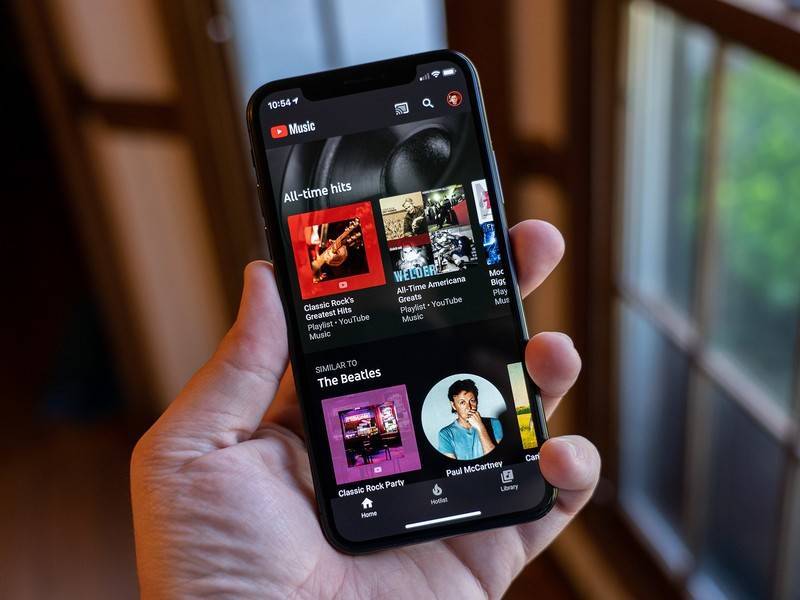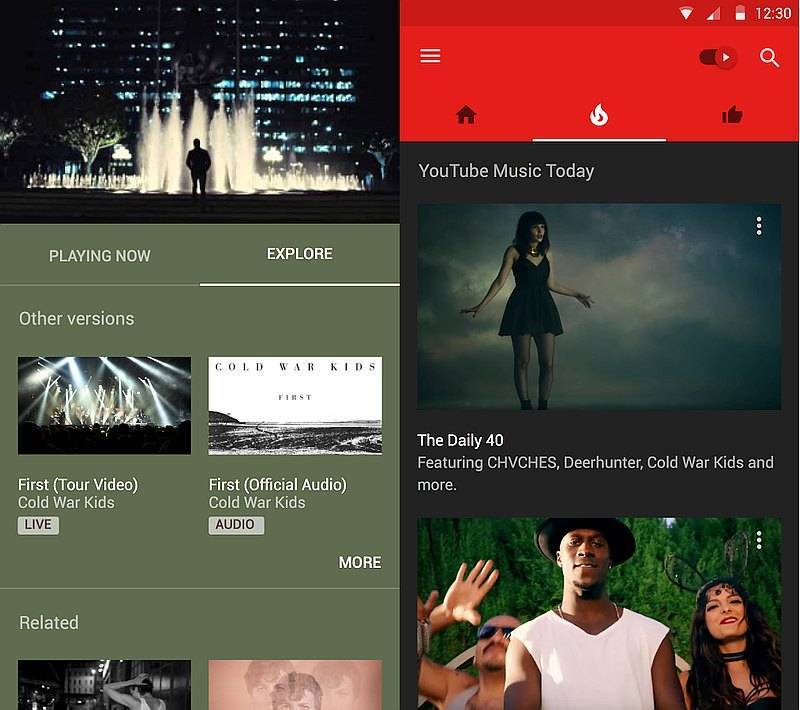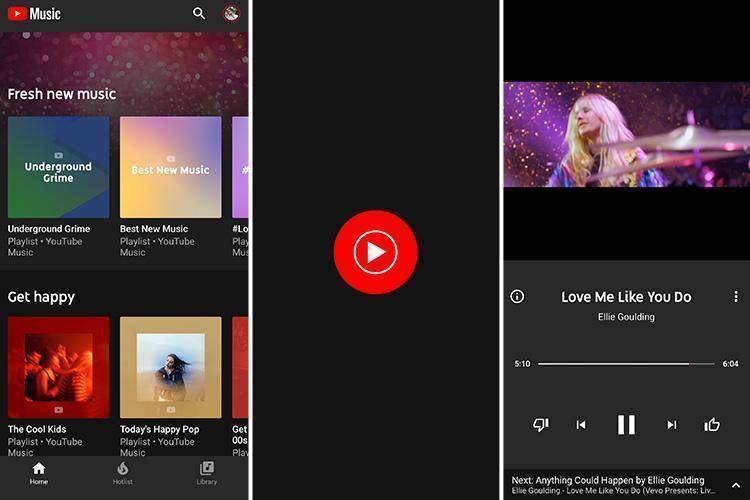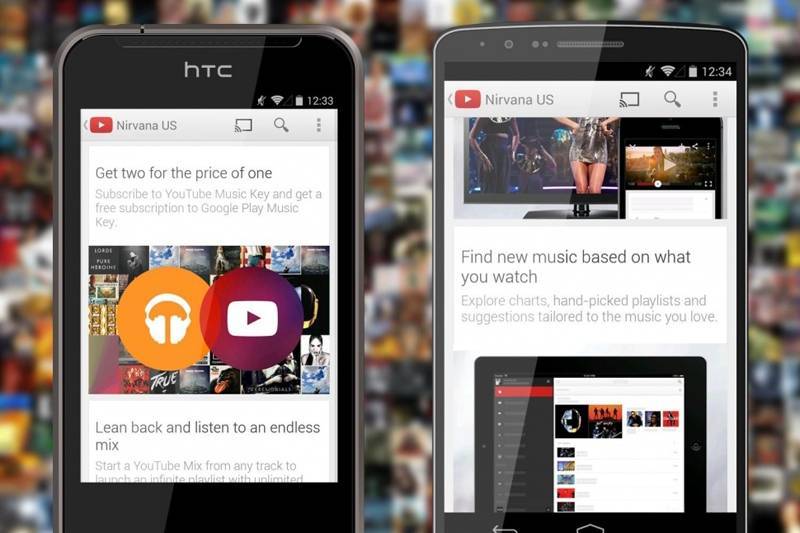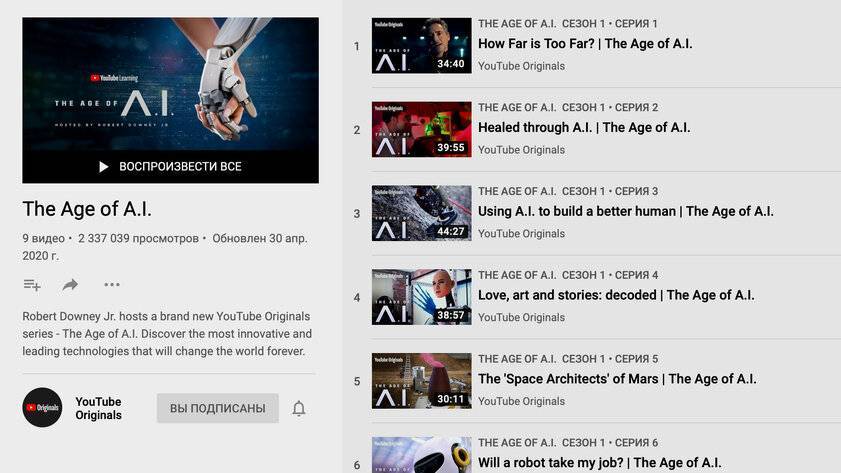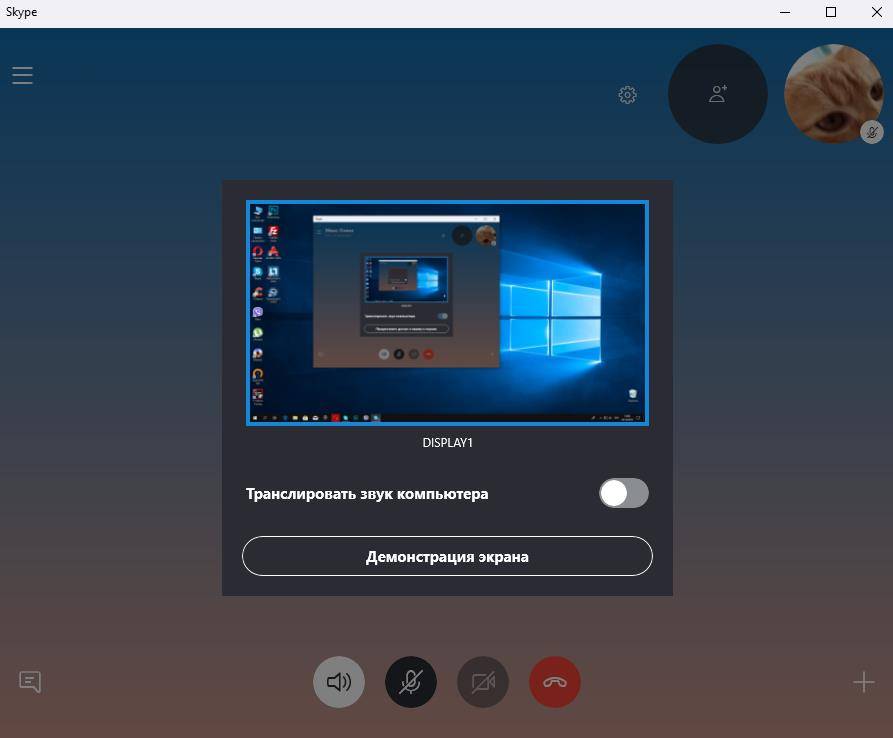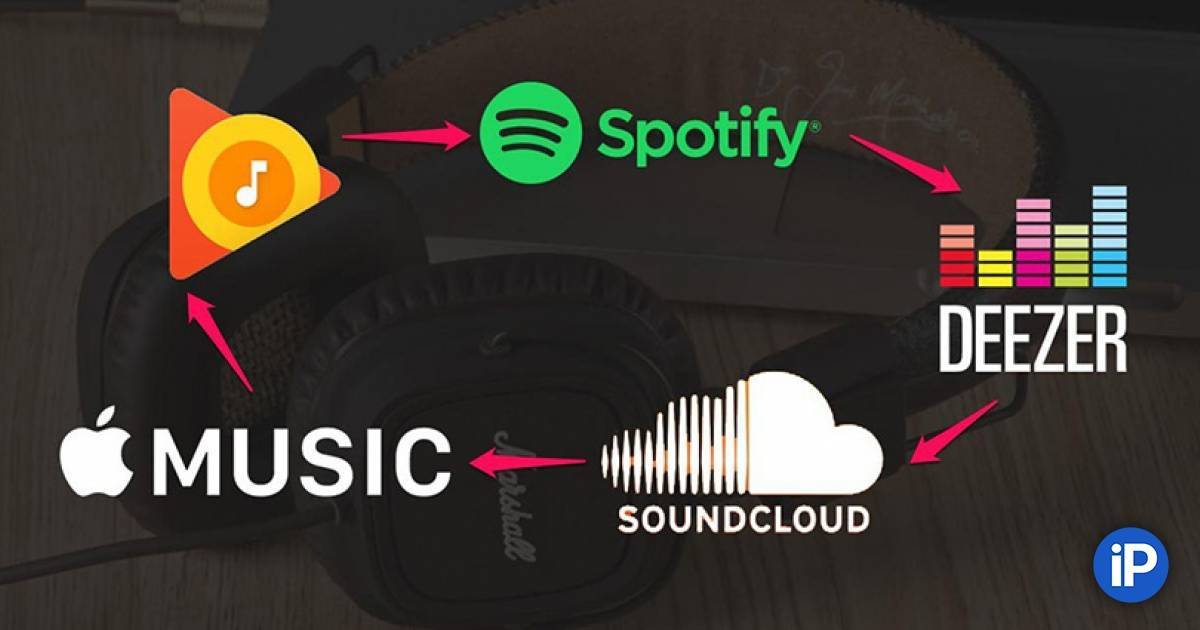Общие данные
| Бесплатная версия не требует регистрации | Доступна бесплатная версия (требуется регистрация) |
| Миллионы песен (общее количество не указано) | Сервис рекламирует более 50 миллионов песен |
| Никаких подкастов не предусмотрено, если вы не загрузите их в свою библиотеку | Включает в себя множество подкастов |
| Уникальный и редкий контент: концерты, живая музыка и т. д. | Эксклюзивный премиум-контент, который вы больше нигде не получите (в теории) |
| Ограничение на загрузку библиотеки 100 000 песен | Нет ограничений на загрузку библиотеки |
| Максимум 5 000 песен в плейлисте | Максимум 10 000 песен в плейлисте |
YouTube Music и Spotify имеют много общего с точки зрения цены и общей функциональности, но также между сервисами имеются некоторые важные различия.
Несмотря на то что оба сервиса обладают многогранными бесплатными опциями, например, YouTube Music позволяет сразу же начать слушать музыку без регистрации, а Spotify, с другой стороны, является фантастическим источником подкастов, особую роль в удобстве пользования сервисами играет их ценовая политика. Ведь именно от ежемесячной стоимости сервиса и будет зависеть для 80% пользователей выбор: будут они им пользоваться или нет.
С YouTube Music все достаточно просто. Есть две версии, вернее две подписки:
- БЕСПЛАТНАЯ
- PREMIUM
В , базовой подписке доступ дается ко всему контенту, но за это вам станут показывать рекламу. «Двигатель торговли» вы увидите примерно в начале каждого третьего трека, который будет прерывать прослушивание любимых песен на 5-10 секунд, что не очень удобно.
Сильные стороны подписки Premium на платформу YouTube
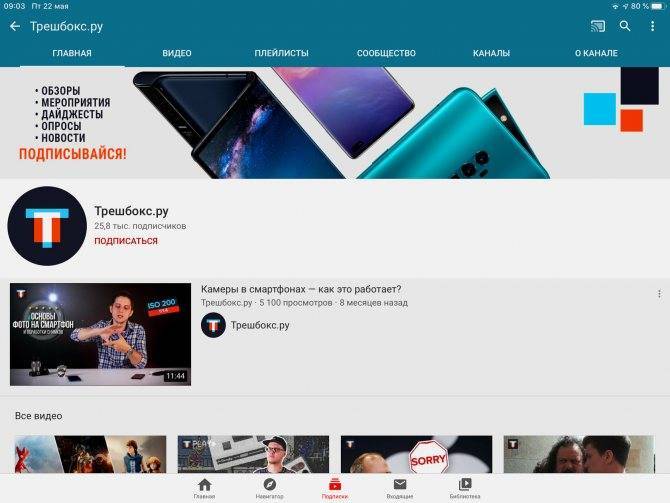
Во-первых, без рекламы действительно становится легче дышать. Здесь не поспоришь.
Во-вторых, на это обращают внимание единицы, но YouTube — очень интересное хранилище для музыкальных композиций. К примеру, на эту площадку заливают интересные каверы, а также некоммерческие версии треков, которые не попадают ни в Apple Music, ни в музыкальный стриминговый сервис от того же Яндекса
К примеру, мне очень нравится батловый трек Noize MC «Репрезент бога», с помощью которого он победил на одном небезызвестном батле и завоевал самую настоящую известность. Жаль, но для него не нашлось места ни на одной полноценной площадке. С причинами разбираться не буду – просто факт.
Да, так как ролики можно легко загружать для прослушивания офлайн и слушать в фоновом режиме, превратить YouTube в стриминговый сервис для редких композиций — очень удачная идея. Кстати, это же касается концертных и большого числа других версий треков. Да, Premium в этом плане рулит.
В-третьих, лично для меня очень интересной находкой стал музыкальный стриминговый сервис YouTube Music. Нет, я ни в коем случае не собираюсь переходить на него с того же Apple Music — дело в другом. Он дает возможность транслировать музыку на любое устройство, на котором предустановлен YouTube. Да, это может быть абсолютно любой телевизор, который подключается к этому видеосервису. Он может стать самой настоящей беспроводной домашней колонкой, и оно того определенно стоит. Уже не раз использовал это как в домашних условиях, так и в офисных.
Использование музыки в видео YouTube
Для того чтобы ролик на YouTube не заблокировали, нужно исходить из следующих принципов:
- Использовать музыку без авторских прав;
- Использовать музыку с разрешения автора (покупка лицензии).
То есть, для добавления аудио в свой видеоролик пользователь должен иметь либо лицензию на этот трек, которая стоит от $50, либо песня должна быть в свободном доступе для всех. Существуют как специальные инструменты Ютуба, так и сторонние ресурсы для поиска бесплатной и легальной музыки. Далее мы рассмотрим наиболее популярные способы, с помощью которых можно искать и скачивать треки для своих видео на YouTube.
Способ 1: Фонотека YouTube
Фонотека Ютуба – это огромное количество бесплатных песен, а также звуков. Использовав материалы с этого ресурса, автор видеоролика будет полностью защищен от блокировки своих работ, так как все песни легальны и без авторского права. Чтобы зайти в фонотеку Ютуба, нужно сделать следующее:
- Перейдите на сайт YouTube.
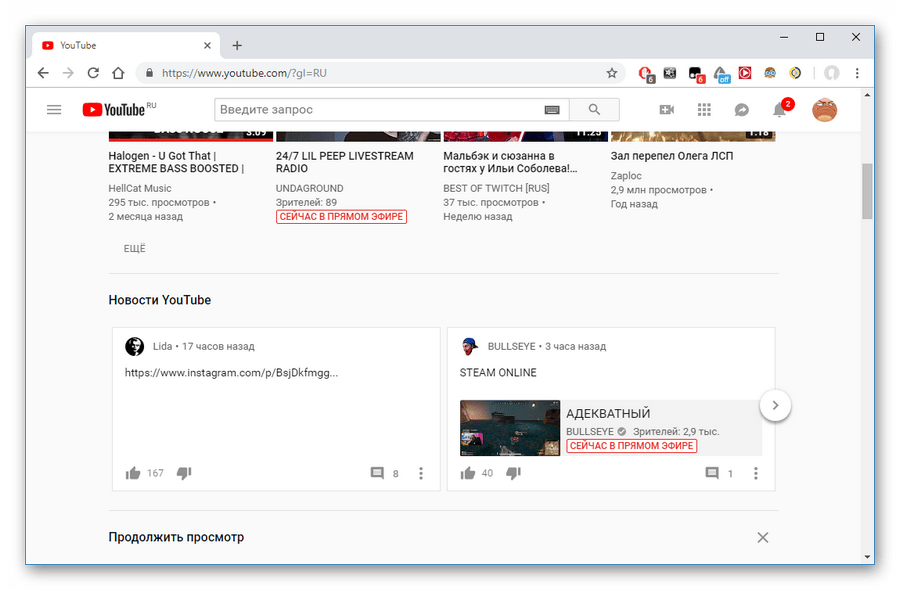
Войдите в «Аккаунт». Нажмите на свой аватар в правом верхнем углу экрана, а затем выберите «Творческая студия Youtube».
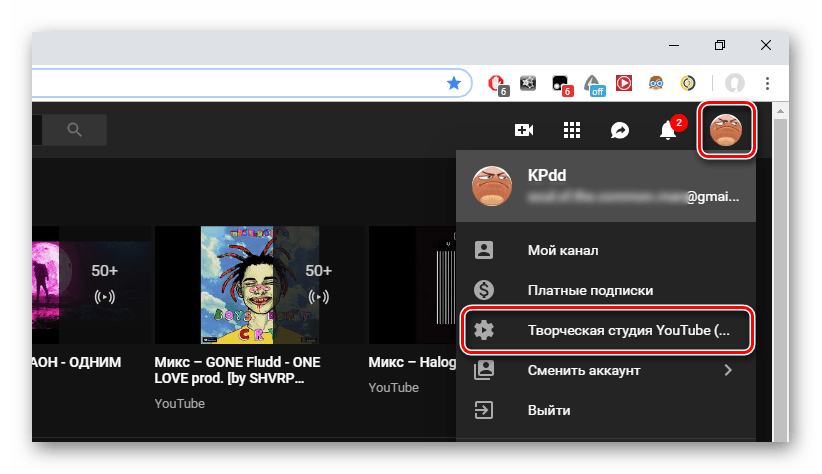
Далее кликаем на «Другие функции» – «Фонотека».
Нам открывается раздел, в котором выбираем понравившийся вариант и скачать его.
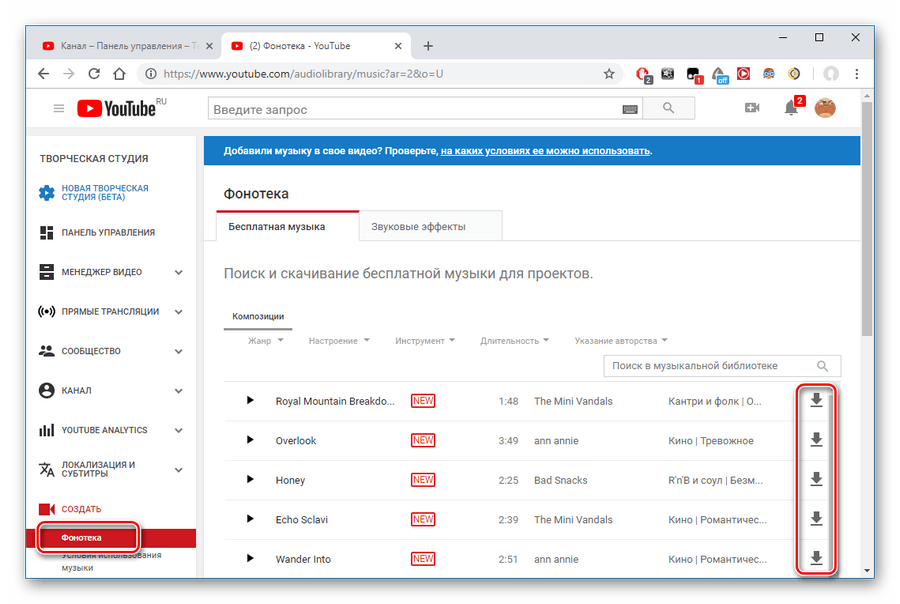
Юзер также может настроить фильтр по таким параметрам как жанр, настроение, длительность, указание авторства.

Перейдя в раздел «Условия использования музыки», можно прочитать более подробно о том, на каких условиях известные авторы песен позволяют добавлять свои треки в видео и другие работы.
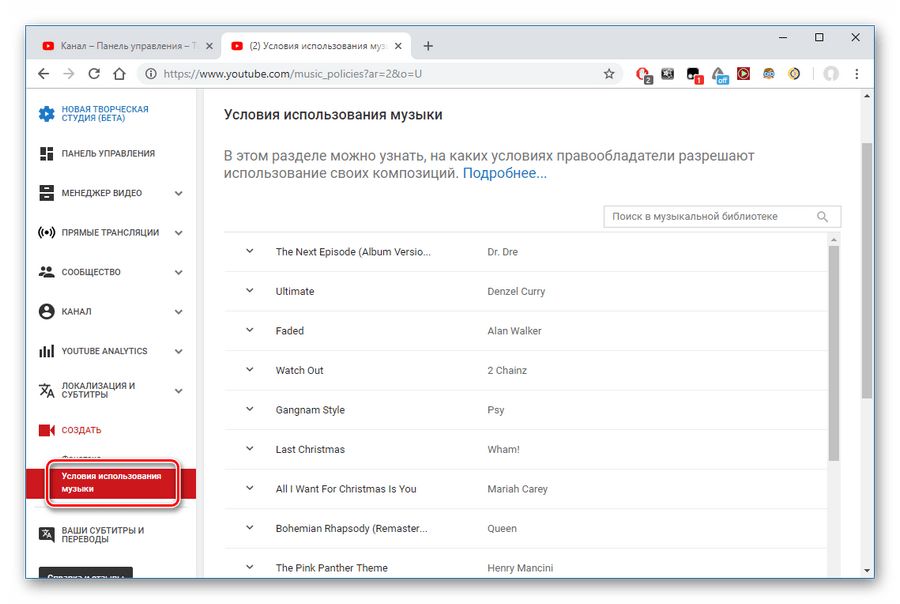
Минус фонотеки Ютуба состоит в том, что данные композиции используются многими видеомейкерами, поэтому их можно часто слышать и некоторым уже приелись. Если пользователь хочет найти оригинальные и малопрослушиваемые треки, то ему лучше воспользоваться сервисом SoundCloud.
Способ 2: SoundCloud
Популярный распространитель музыкальных композиций от различных авторов, в числе которых и те, кто позволяет использовать свои песни любому пользователю. Для этого на сайте существует пометка о лицензии Creative Commons. Это значит, что музыку можно вставлять в свои видеоролики без последствий.
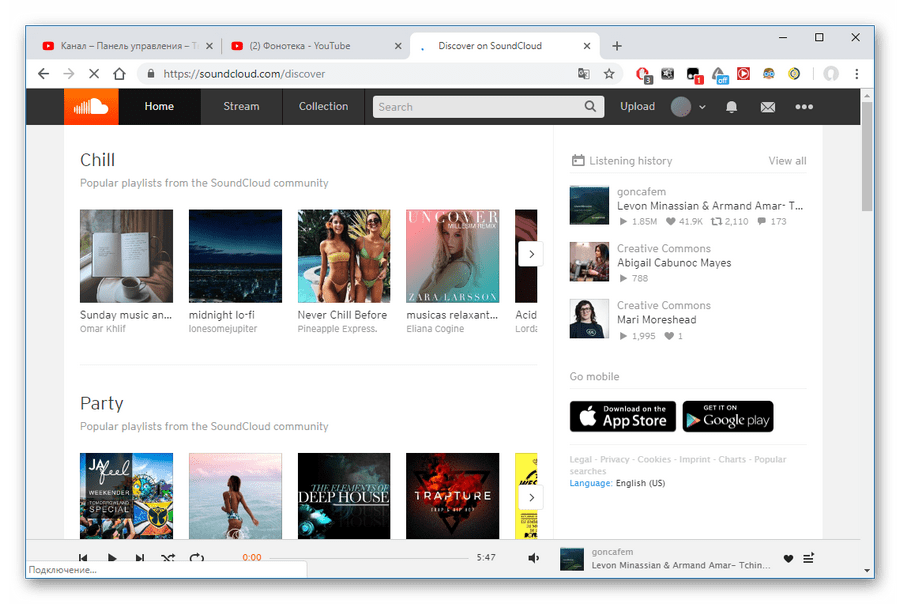
Чтобы скачать нужный файл, сделайте следующее:
- Найдите любую композицию с пометкой Creative Commons.
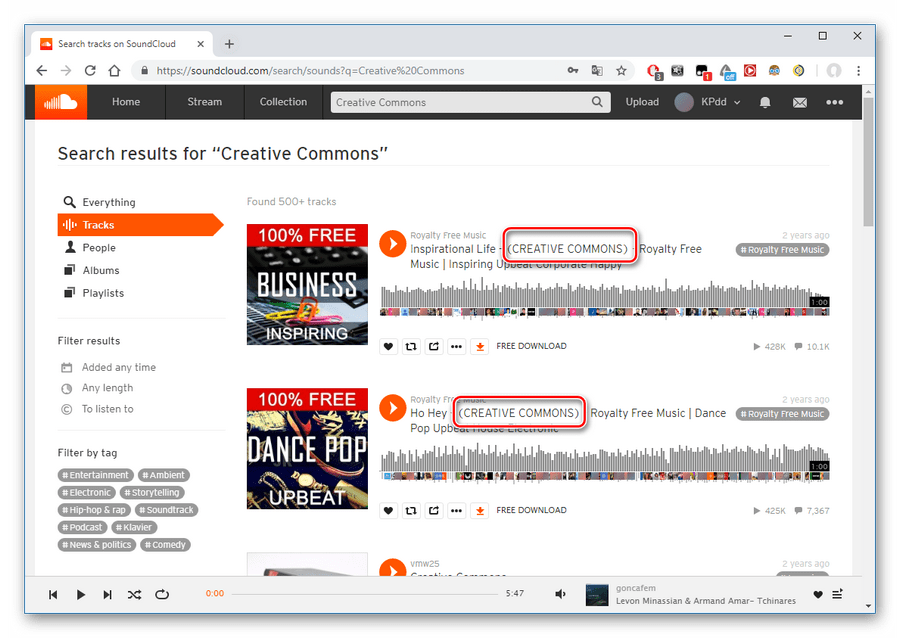
Нажмите на значок скачивания под треком.

Браузер автоматически откроет ещё одну вкладку. Нажмите по любому пустому месту правой кнопкой мыши и выберите «Сохранить аудио как…».
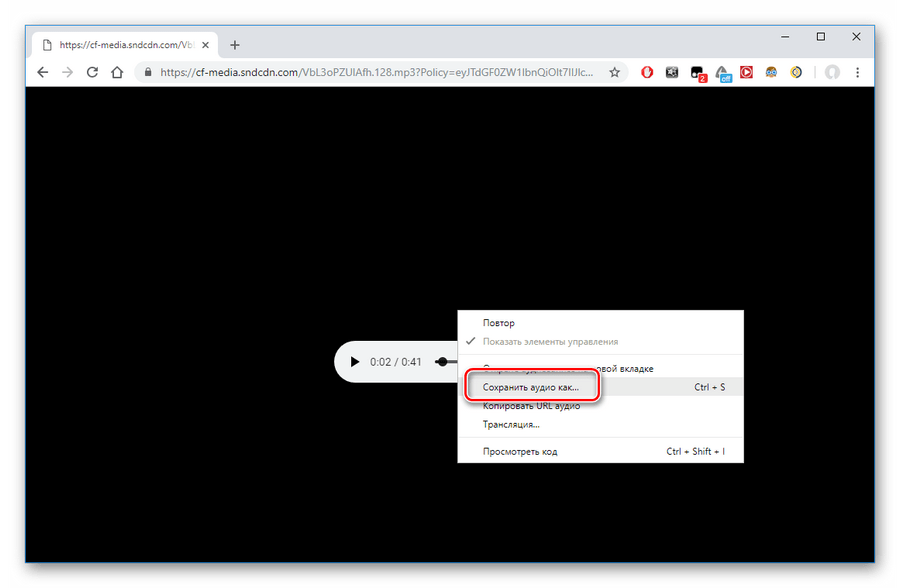
Сохраните файл в нужную папку и используйте в своих видеороликах.
Кроме того, этот ресурс представляет собой и некую социальную сеть, где пользователи могут создавать собственные плэйлисты и делиться ими с другими.
Способ 3: Audiojungle
Данный сервис предназначен для покупки лицензии на треки и дальнейшее их использование в своих работах. Стоимость начинается от $5 за одну композицию. Сайт, к сожалению, не переведен на русский язык, но интуитивно понятен. Чтобы приобрести композицию, достаточно нажать на значок тележки и следовать дальнейшим инструкциям магазина.
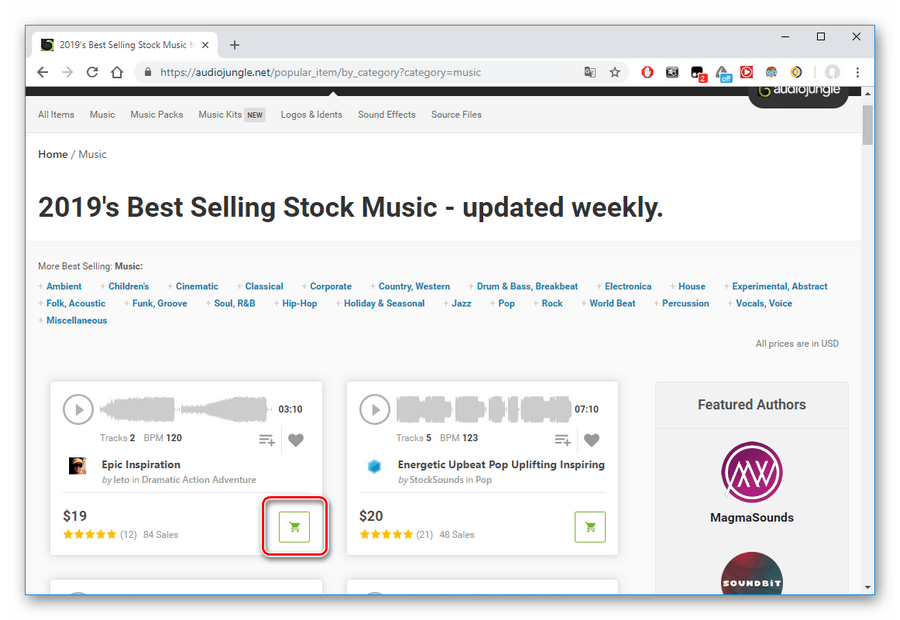
Способ 5: Музыка малоизвестных авторов с их разрешения
Следуя этому способу, юзер находит малоизвестного автора песен, заключает с ним договор и использует его треки в своих видеороликах. Его преимущество состоит в том, что работы таких исполнителей чаще всего довольно оригинальные и неизвестные зрителям Ютуба, поэтому некоторые контент-мейкеры выбирают именно этот путь поиска звукового сопровождения.
Способ 6: Другие популярные сервисы для скачивания легальной музыки
К таким сайтам можно отнести: Jamendo, Cash Music, Ccmixter, Shutterstock, Epidemic Sound. Каждый из них имеет свои особенности и разную функциональность, но общее их назначение не меняется – видеомейкер может приобрести или бесплатно скачать огромное количество треков из библиотек данных ресурсов.
Способ 7: Написание музыки самостоятельно или на заказ
Довольно сложный и затратный процесс, но зато все права на музыку будут принадлежать её автору, то есть создателю видеоролика и трека. При заказе у других лиц пользователь обязательно должен заключить договор, где будут прописаны все права на использование конкретной композиции.
Помните, что жалоба по авторским правам – это довольно серьезное нарушение, которое может привести к плачевным последствиям как для видеоролика, так и для канала на YouTube в целом. Поэтому тщательно ищите музыку для своих работ, проверяйте, кто их автор и есть ли на треки лицензия.
Опишите, что у вас не получилось.
Наши специалисты постараются ответить максимально быстро.
Убедитесь, что в Google Pay указаны актуальные сведения о карте
Изменить
Часто проблемы с оплатой возникают из-за того, что срок действия кредитной карты истек или в аккаунте неверно указан платежный адрес. Чтобы изменить платежные данные, выполните следующие действия:
- На компьютере откройте страницу youtube.com/paid_memberships. В приложении YouTube нажмите на фото профиля Платные подписки.
- Нажмите на значок рядом с сообщением “Не удалось совершить списание с использованием текущего способа оплаты”.
- Выберите Обновить способ оплаты.
- Советуем проверить всю информацию о карте, в том числе дату окончания срока ее действия. Кроме того, убедитесь, что указанный почтовый индекс совпадает с почтовым индексом, связанным с текущим платежным адресом для вашей карты.
Если вы больше не пользуетесь этим способом оплаты, добавьте или выберите другой.
Примечание. Если вы не видите вариант “Обновить способ оплаты”, изменить платежные данные для оплаты подписки можно на странице Подписки и услуги.
Музыка на телефоне с выключенным экраном
Теоретически, это должно быть главным преимуществом YouTube Premium. Но не для всех.
Вот что мы получаем:
- Вы можете слушать музыку на телефоне с выключенным дисплеем и с минимизированным приложением (фоновое воспроизведение)
- Дружественный интерфейс, рекомендации, плейлисты, радио, одним словом основные функции музыкального плеера
- Загрузка музыки для автономного режима
Почему YouTube Music Premium не имеет смысла?
YouTube Music – не только довольно скромная подборка песен, но и плохо организованная. Многие песни воспроизводятся не с официального аккаунта исполнителя, а с аккаунтов неуказанных пользователей. Это может означать ухудшение качества (неконтролируемое сжатие, плохие обложки альбомов, смешанные или неправильно названные песни и т.д.). Кроме того, в этом случае мы не можем перейти к опции «показать автора» – она доступна только на официальном аккаунте.
Что ещё хуже, фильмы и музыка, добавленные неуполномоченными лицами, могут исчезнуть в одночасье без какой-либо предварительной информации. Пуф! И там ничего нет.
Зачем платить 200 рублей за такой хаос и несколько других бонусов, если за меньшие деньги тот же Яндекс предлагает упорядоченный музыкальный сервис с более богатым предложением и много дополнительных бонусов.
YouTube Music Premium – качество звука
Самая большая проблема в том, что нельзя дать определенный ответ. Если мы проигрываем музыку с официального канала артиста, есть большая вероятность, что звук будет качественным. Но, композиции с неофициальных каналов – это уже лотерея.
Другие сервисы предлагают лучшее и более ровное качество звука. Различия между разными работами разных художников минимальны. В YouTube Music компрессия часто слишком высока, что можно услышать в более качественных наушниках и смартфонах.
YouTube Music — это музыкальный сервис Google, где можно не только слушать музыку, но и смотреть клипы
Плюс к неудобствам бесплатной версии можно добавить и то, что у вас не будет возможности слушать музыку в фоновом режиме — при блокировке экрана включится пауза. А это еще более неудобно из-за постоянного разряда аккумулятора и возможности случайно переключить треки, когда смарт- устройство находится в кармане.
С PREMIUM-версией YouTube Music можно не думать о таких мелочах, а, подписавшись по стандартной стоимости (169 рублей/месяц), наслаждаться отличным контентом прямо сейчас.
В премиум-версии есть еще несколько тарифов: «Семейная подписка»: 269 рублей ежемесячно и «Студенческая подписка» — каждый месяц по 95 рублей, до тех пор, пока вы можете подтвердить факт своей учебы в высшем учебном заведении (студенческую подписку можно оформить максимум на четыре года):
фото: YouTube
Стоит отметить, что как YouTube Music входит в YouTube Premium, так Spotify иногда входит в комплект с другими сервисами, такими, например, как Hulu.
фото: spotify.com
«Индивидуальная подписка» — 169 рублей;
«Premium для двоих» — 219 рублей на 2 аккаунта;
«Premium для семьи» — 269 рублей в месяц (шесть Premium-аккаунтов для тех, кто живет вместе);
«Premium для студентов» — 85 рублей (скидка для студентов аккредитованных вузов).
Premium-подписка в случае Spotify позволяет: скачивать треки для офлайн-прослушивания, слушать музыку без рекламы, пропускать столько треков, сколько хочется. В общем, стандартные для премиума подобных сервисов плюсы.
Можно ли получить YouTube Premium бесплатно
К сожалению, нет лайфхаков и промокодов для того, чтобы можно было легально получить бесплатную подписку YouTube Premium. Единственная «халтура», которой можно воспользоваться – это бесплатный пробный период на 1 или 3 месяца, в зависимости от щедрости YouTube. И то он доступен только тем, кто впервые с ним знакомится.
Я не зря употребил слово легально, ведь есть парочка хитрых способов, которые позволяют воспроизвести все те функции, которые предлагает подписка. Или же можно воспользоваться взломанной версией YouTube, носящей заголовок Vanced. Рассмотрим все это подробнее.
Аналогичные бесплатные функции, программы, приложения
Посредством бесплатных приложений, программ и расширений для браузера и телефона можно воспроизвести те заветные функции, которые предлагает нам Premium.
Просмотр видео без рекламы
В браузере можно установить бесплатное расширение, блокирующее показ рекламы. Например, AdBlock, uBlock, Ghostery.
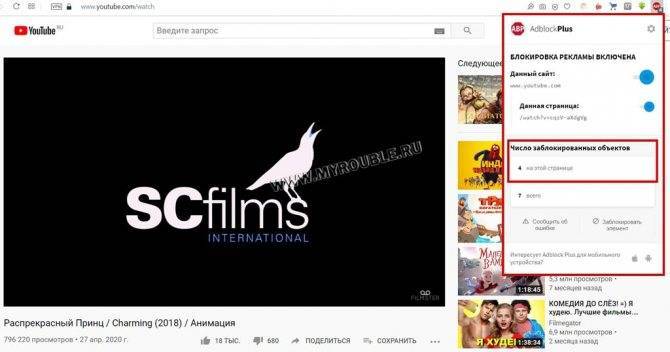
Но помните, что при их использовании вы лишаете владельцев канала их заработка на рекламе.
Подробнее о заработке на YouTube читайте: Как заработать на YouTube с нуля – 10 основных способов 2021 года.
Просмотр, прослушивание в фоновом режиме (в мобильном телефоне)
В интернете пользователи идут на различные ухищрения, пытаясь воспроизвести эту заветную функцию без подписки. Например, я видел инструкцию, суть которой сводится к пересылке роликов с YouTube в Telegram для дальнейшего фонового прослушивания. Само собой, это чертовски неудобно.
Единственное из «адекватного», что мне удалось найти – это манипуляции с браузерной версией YouTube. Для этого нам нужен браузер со встроенным плагином «background play». Для этого подойдут Google Chrome и Firefox.
В браузере заходим на YouTube. В адресной строке будет указано m.youtube:
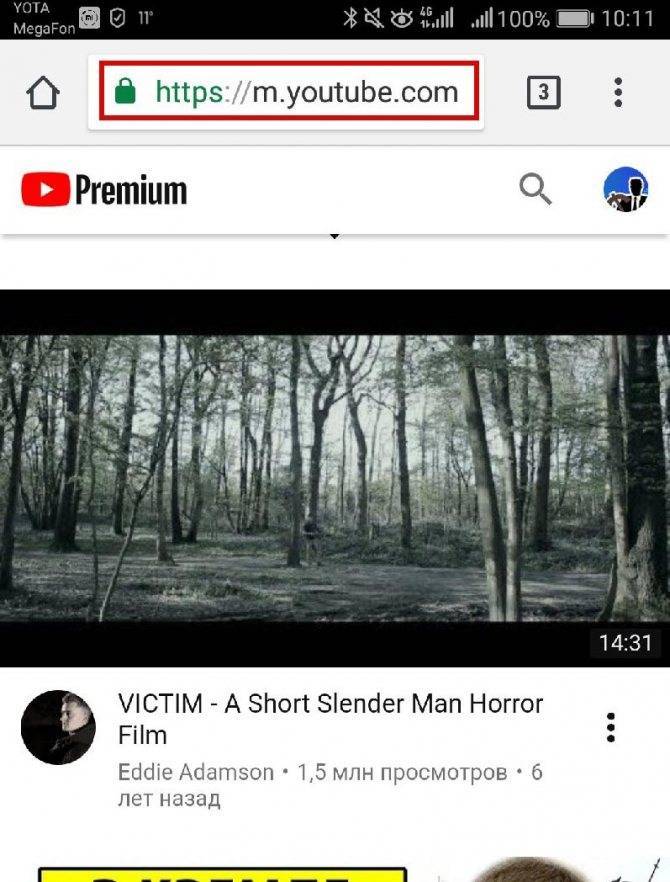
Выбираем видео и в правом верхнем углу жмем на настройки браузера (три точки рядом с адресной строкой, т.е. которые выше). Ищем опцию «Полная версия»:
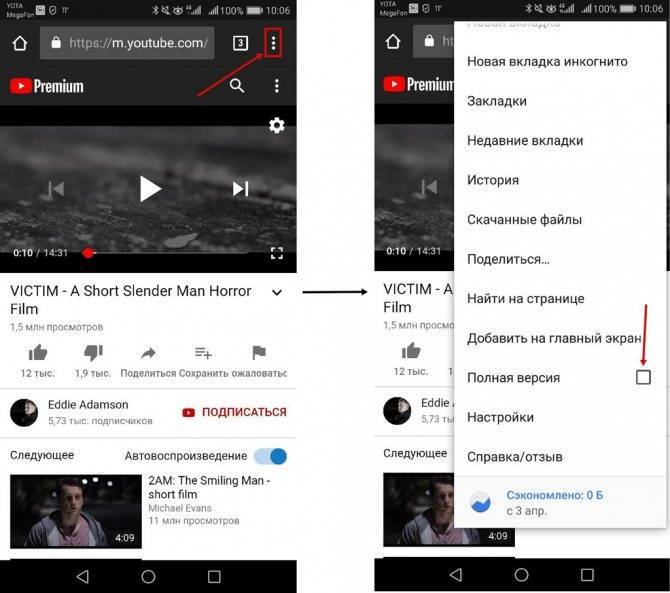
В результате имеем следующее (в адресной строке теперь просто youtube):

При выходе на главный экран воспроизведение продолжится в фоновом режиме. Поставить на паузу, перемотать видео можно в «шторке»:
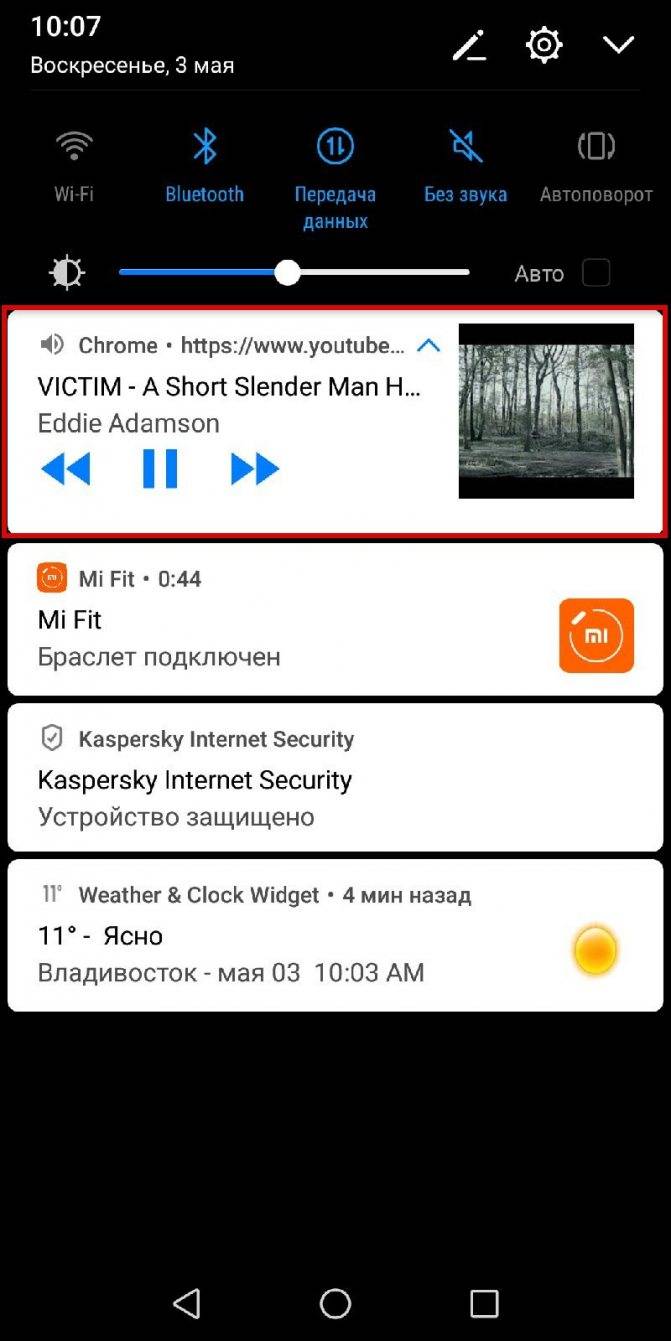
Способ действительно работает, но, как видите, полная версия сайта не слишком удобна для просмотра с телефона (с планшета еще нормально). Конечно, можно увеличивать масштаб простыми движениями. И если вас не смущает неудобный интерфейс – пользуйтесь!
Музыкальный сервис
Проблему с рекламой решили, а аналоги YouTube Music есть. Их минус, как я уже и описал – это отсутствие пользовательских каверов и ремиксов, что лично для меня крайне критично. Но при этом это такие же музыкальные сервисы, выполняющие те же функции. Примеры:
- Spotify;
- Яндекс.Музыка;
- Apple Music;
- Deezer;
- Tidal.
Как и YouTube Music, эти стриминговые сервисы также имеют бесплатную и платную версии.
Рекомендации
Безусловно, наличие рекомендаций в YouTube Music крайне удобно и полезно. Вам не придется самостоятельно разыскивать новые или старые треки исполнителя, разбираться в многообразии групп в понравившемся музыкальном направлении, – система сама предложит вам подходящие композиции и альбомы, среди которых наверняка найдется редкий бриллиант.
Чтобы системе было проще подобрать для вам подходящие рекомендации, авторизируйтесь в Ютуб и аккаунте Гугл, разрешив отслеживать ваше местоположение. Учитывая страну и регион проживания, а также историю просмотров на видеохостинге, YouTube Music будет предлагать вам подборки подходящей стилистики.
Что дает подписка на YouTube Premium
В разделе я расскажу о личном опыте пользования сервисом.
Наслаждаемся роликами без рекламы
При бесплатном пользовании YouTube назойливая реклама может встретить вас в самых неожиданных местах. И далеко не всегда приятно, когда комфортный просмотр видео прерывает громкая и нудная реклама, а зачастую она появляется не один раз за просмотр.
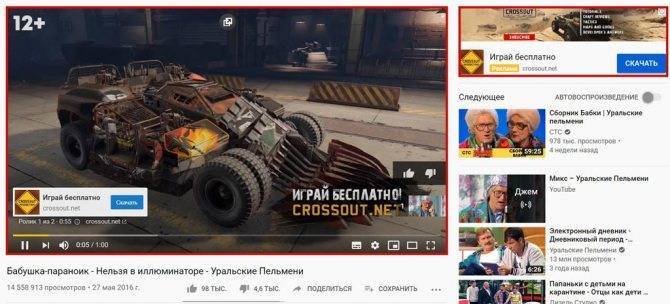
Рекламу можно пропустить – нужно подождать некоторое время, после чего нажать на кнопку. Но это не всегда удобно. Например, я запустил трансляцию YouTube на телевизоре и чтобы пропустить рекламу, нужно либо дотянуться до телефона, либо провести нехитрые манипуляции с пультом. Еще пример – когда видео запущено «фоном», а в это время я занимаюсь другими делами (учеба, серфинг в интернете, мытье посуды, прогулка) – реклама тоже напрягает.
Рекламные баннеры всплывают в форме небольших прямоугольных баннеров, закрывая часть экрана. А при просмотре на компьютере в правой боковой панели вы также можете увидеть рекламные баннеры. YouTube Premium избавит вас и от них тоже.
Вот так будет выглядеть интерфейс Ютуба без рекламы:

Слушаем музыку в фоновом режиме
Для прослушивания музыки мои друзья пользуются сервисами Spotify, Яндекс.Музыка, ВКонтакте. Но мне же больше по душе YouTube, потому что тут пользователи размещают свои каверы, ремиксы и прочие вольные интерпретации.
Но есть проблема. После того, как гаснет экран смартфона, воспроизведение видео (а, как следствие, и музыки) прекращается. То есть, экран необходимо держать включенным, что влияет на заряд батареи. Да и это попросту неудобно – гулять и постоянно следить за тем, чтобы экран не потух.
Эту проблему решает YouTube Premium. Плюс ко всему, при выключенном экране YouTube загружает только аудиодорожку, что также помогает сэкономить мобильный трафик. С подпиской можно без прерывания наслаждаться музыкой, аудиокнигами, подкастами, интервью и прочим контентом.
Пробуем музыкальный сервис YouTube Music Premium
К слову о музыке – YouTube Premium также включает премиальную подписку на сервис – YouTube Music. Он появился одновременно с Premium и составил конкуренцию Яндекс.Музыке, Spotify, Apple Music, Google Play Музыка.
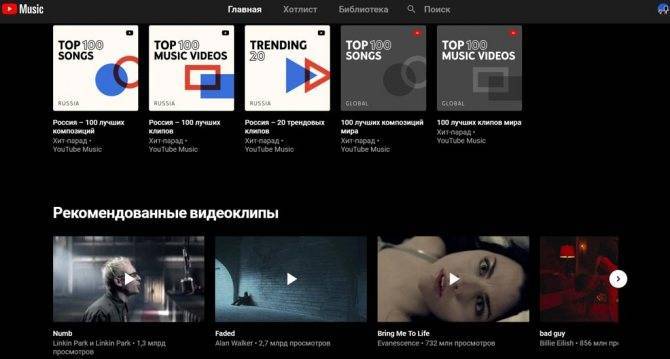
И в мобильном приложении YT Music для Android, iOs:
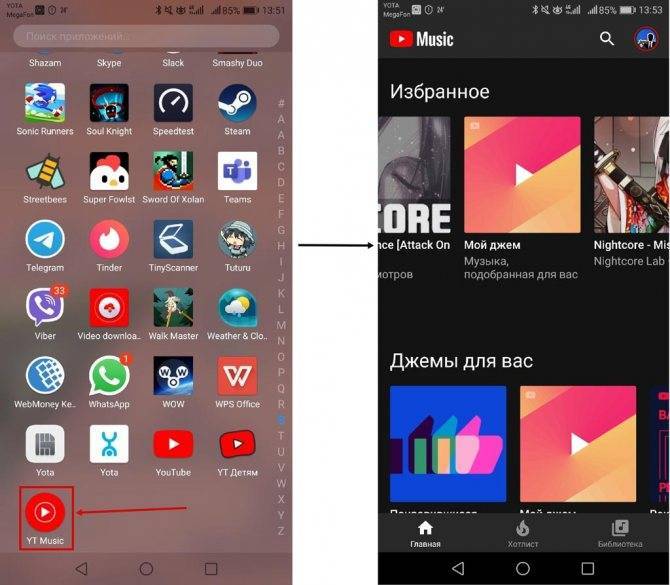
Обе версии имеют идентичный функционал и темный дизайн.
Сервис позволяет сделать прослушивание музыки с YouTube еще комфортнее. Клипы можно собирать в собственные плейлисты, на главной вы найдете хит-парады других стран, а на различных исполнителей можно подписываться и добавлять их альбомы к себе.
Прослушивание музыки на компьютере выглядит следующим образом:
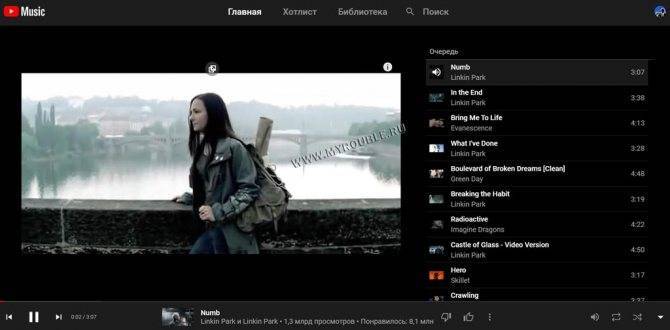
Оно может быть фоновым, вот так:
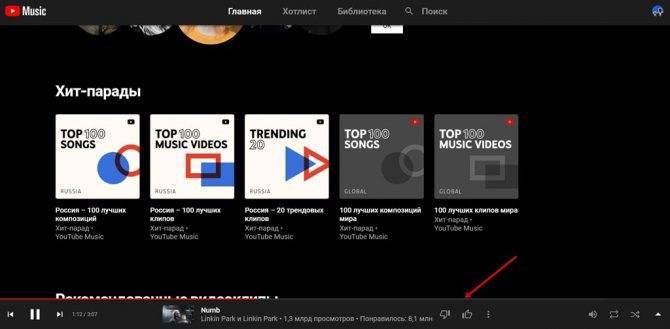
YouTube Music содержит все необходимые инструменты и кнопки для управления музыкой – предыдущий/следующий трек, регулировка звука, зацикливание, пауза и другие.
Как и YouTube, Music имеет отдельную премиум-подписку (стоит 169 руб/месяц), но она входит в состав YouTube Premium. Ее преимущества:
- Прослушивание музыки без рекламы и в фоновом режиме.;
- Сохранение треков и прослушивание в оффлайн-режиме (только для мобильного приложения);
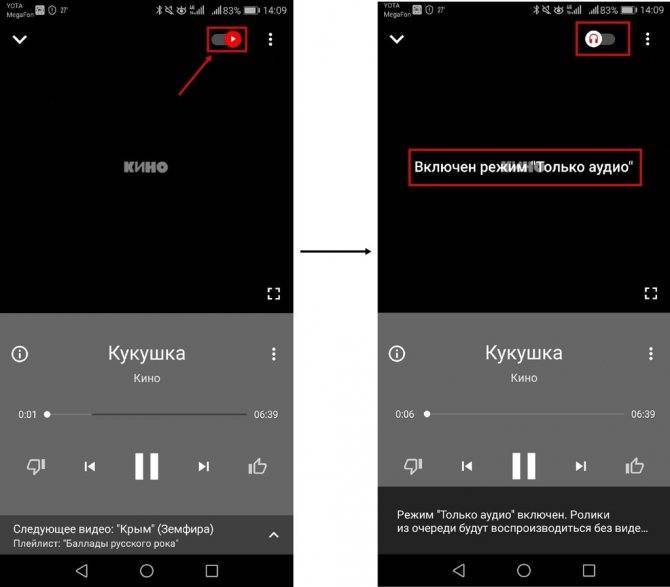
Возможность включить режим «Только звук» без видеоряда (только для мобильного приложения).
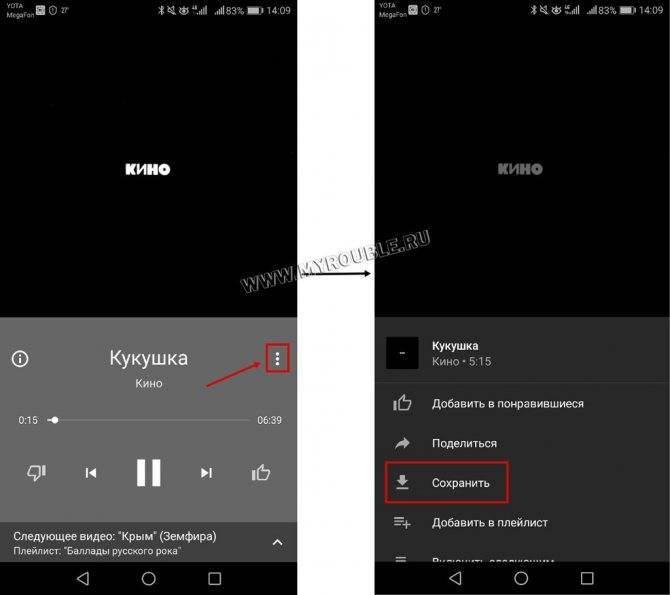
То есть, прослушивание музыки с телефона становится как никогда удобным с Premium.
Действие платных подписок за пределами вашей страны
Если вы покинете пределы своей страны и отправитесь в регион, которого нет в списке выше, преимущества платной подписки могут стать недоступны. Ниже представлены правила, которые в таком случае действуют в отношении каждой из подписок.
YouTube Premium
- Если вы покинете пределы страны или региона из списка выше, то не сможете скачивать видео, а также смотреть их в фоновом режиме и без рекламы. При этом сохраненные видео будут доступны вам ещё в течение 30 дней.
- Видео из коллекции YouTube Originals можно смотреть и в странах, где подписка не действует. Однако возможность воспроизводить их в фоновом режиме и сохранять на устройстве может быть недоступна.
YouTube Music Premium
- Вы сможете пользоваться преимуществами подписки YouTube Music Premium или YouTube Premium даже в регионах, где сервис YouTube Music не поддерживается. Так, в течение шести месяцев вам будет доступен весь контент и описанные выше функции, а на протяжении 30 дней можно будет воспроизводить сохраненные треки без подключения к интернету.
- Пользоваться описанными преимуществами во время поездки можно только в приложении YouTube Music. В других приложениях и сервисах такая возможность сейчас не поддерживается.
Интересует YouTube TV? Изучите статьи из этого сервиса. В частности, здесь есть информация о том, где он доступен и как на него подписаться.
Семейная и студенческая подписка YouTube Premium
Помимо стандартной подписки за 199 руб/месяц, YouTube предлагает еще два варианта: студенческий и семейный премиум. Рассмотрим их особенности, для чего нужны и как подключить.
Найти эти варианты можно на странице с подпиской: они ютятся под основным описанием.
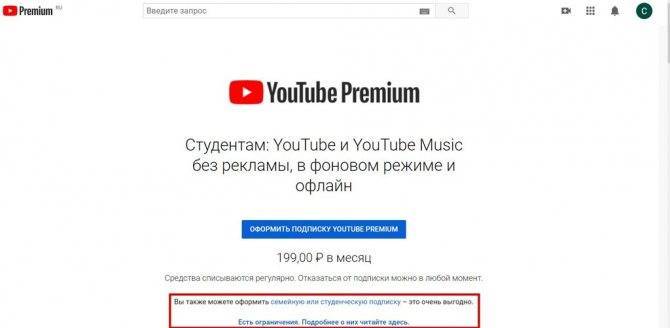
Студенческая
Приставка «студенческий» обычно ассоциируется с халявой – ведь бедные студенты еще не могут вкусить всех прелестей жизни, уделяя время только учебе. Так и с подпиской – YouTube предлагает студентам оформить ее по сниженной цене в 125 руб/месяц.
Других отличий нет – та же подписка, но дешевле. Но есть условия:
- Предложение действует только для учащихся дневного отделения в одном из учебных заведений, участвующих в акции;
- Статус студента проверяется через компанию SheerID;
- Подписку можно оформить максимум на 4 года;
- В конце каждого года (с момента, как оформлена подписка) нужно подтверждать статус студента.
Ничего сверхъестественного – если учитесь в ВУЗе очно, то подписка у вас уже в кармане.
Оформляем подписку на странице Premium:
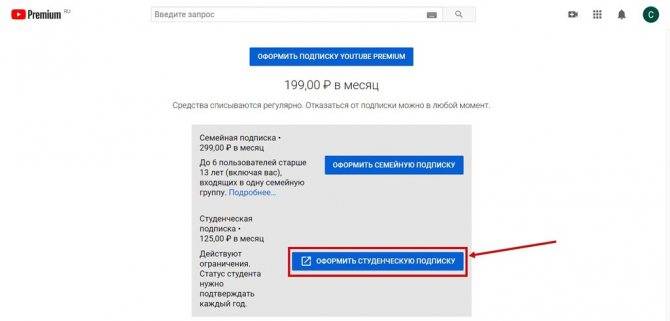
Далее необходимо подтвердить статус студента, указав ФИО, выбрав учебное заведение и загрузив копию (фото) студенческого билета:
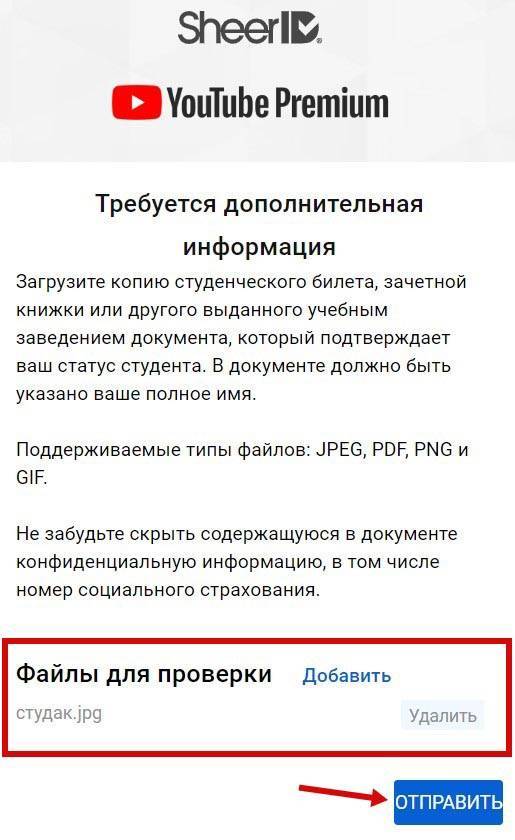
Данные отправятся на проверку, которая занимает не более 48 часов. По факту же мой статус подтвердился уже через полчаса, а проверить это можно в разделе «Платные подписки»:
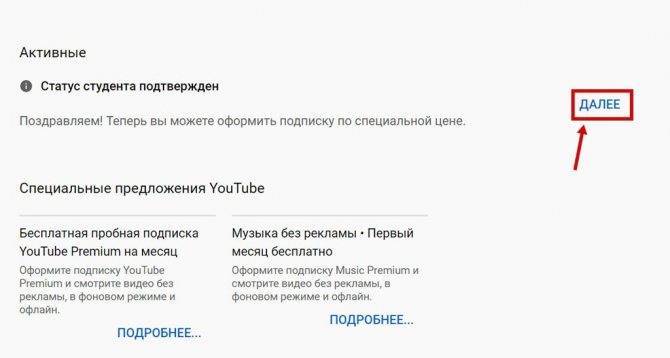
Далее все также, как я показал в разделе «Как оформить подписку» – указываем платежные данные, подтверждаем, наслаждаемся подпиской. Результат:
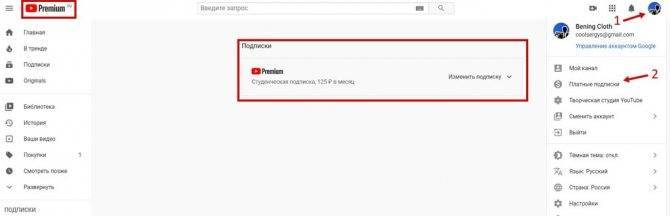
При этом в управлении подпиской появится новый пункт:
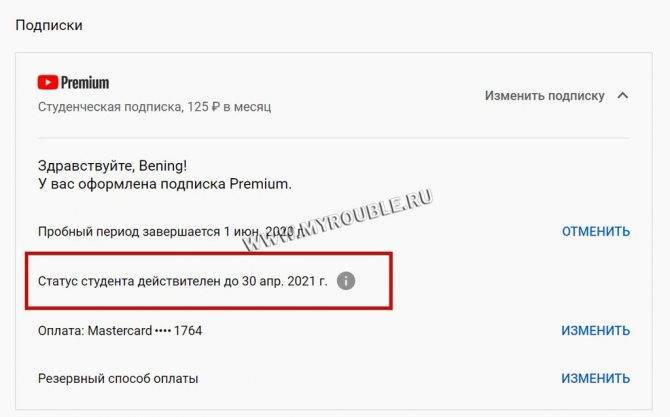
Умные часы
Сервис YouTube Music работает на умных часах на базе Wear OS 3. Вы можете скачивать любые треки на свое устройство и слушать их без подключения к интернету. Смартфон или планшет для этого не нужен.
Примечание. На других умных часах YouTube Music пока не поддерживается. Треки должны воспроизводиться с битрейтом 128 кбит/с в формате AAC.
Вот что вы можете делать с помощью умных часов:
- слушать музыку через устройство, например наушники, подключенное к часам по Bluetooth;
- скачивать музыку на часы и слушать ее без подключения к интернету;
- управлять воспроизведением и скачиванием, а также ставить трекам отметки “Нравится”.
Как скачать приложение YouTube Music на умные часы
- Откройте Google Play на часах.
- Найдите приложение YouTube Music.
- Выберите его и скачайте на часы.
- Когда приложение будет установлено, войдите в свой аккаунт YouTube Music.
Вам будет доступна ваша библиотека, подборки для тренировок, скачанные треки и рекомендации.
Как скачать музыку на умные часы
- Откройте приложение YouTube Music на часах.
- Нажмите на нужный трек или плейлист.
- Коснитесь значка скачивания .
Совет. Включите умное скачивание, и тогда система будет автоматически сохранять на часах рекомендуемые треки, подобранные с учетом вашей истории прослушивания в YouTube Music.
Подробнее о том, …
Примечание. Количество треков, которые вы сможете скачать, зависит от размера хранилища на ваших умных часах.
Навигация
Разработчики обдуманно подошли к созданию интерфейса и сделали его максимально простым, удобным и функциональным. У приложения есть 3 вкладки:
- Главная. Здесь пользователи могут выбрать рекомендованные миксы и композиции, которые система подбирает в соответствии с предпочтениями по анализу истории просмотров на Ютуб и прослушиванию треков в YouTube Music.
- Хотлист. В данной вкладке пользователям предлагаются “горячие” клипы, популярные на видеохостинге. Это очень удобно, поскольку вам не потребуется долго искать новинки, – достаточно перейти в раздел и найти нужную вам композицию.
- Библиотека. Данный раздел предназначен для добавления треков, формирования альбомов и создания плейлистов. В приложении Music Premium библиотека будет дополнена списком скачанных композиций, а также недавно прослушанных произведений.
Для поиска композиций, альбомов, конкретных исполнителей или направлений используется удобная функция поиска. Как видно, в интерфейсе нет ничего мудреного и сложного.
Как выбрать качество аудио
При подключении к Wi-Fi
- Откройте приложение YouTube Music и нажмите на фото профиля.
- Выберите Настройки.
- Откройте раздел Воспроизведение.
- Нажмите Качество аудио (Wi-Fi).
- Выберите один из доступных вариантов.
- Низкое:
- Расходуется меньше всего трафика.
- Максимальный битрейт для аудиофайла в формате AAC: 48 кбит/с.
- Стандартное:
- Этот параметр установлен по умолчанию.
- Максимальный битрейт для аудиофайла в формате AAC: 128 кбит/с.
- Высокое:
- Расходуется больше трафика.
- Максимальный битрейт для аудиофайла в формате AAC: 256 кбит/с.
- Всегда высокое:
- Качество остается высоким даже при плохом интернет-соединении.
- Битрейт для аудиофайла в формате AAC: 256 кбит/с.
- Низкое:
При подключении к мобильному Интернету
- Откройте приложение YouTube Music и нажмите на фото профиля.
- Выберите Настройки.
- Откройте раздел Воспроизведение.
- Нажмите Качество аудио (моб. Интернет).
- Выберите один из доступных вариантов.
- Низкое:
- Расходуется меньше всего трафика.
- Максимальный битрейт для аудиофайла в формате AAC: 48 кбит/с.
- Стандартное:
- Этот параметр установлен по умолчанию.
- Максимальный битрейт для аудиофайла в формате AAC: 128 кбит/с.
- Высокое:
- Расходуется больше трафика.
- Максимальный битрейт для аудиофайла в формате AAC: 256 кбит/с.
- Всегда высокое:
- Качество остается высоким даже при плохом интернет-соединении.
- Битрейт для аудиофайла в формате AAC: 256 кбит/с.
- Низкое:
Как выбрать качество сохраняемых треков
- Откройте приложение YouTube Music и нажмите на фото профиля.
- Выберите Настройки.
- Нажмите Сохранение контента.
- Нажмите Качество аудио.
- Выберите один из доступных вариантов.
- Низкое:
- Требуется минимальный объем памяти на устройстве.
- Битрейт для аудиофайла в формате AAC: 48 кбит/с.
- Стандартное:
- Этот параметр установлен по умолчанию.
- Битрейт для аудиофайла в формате AAC: 128 кбит/с.
- Высокое:
- Требуется больший объем памяти на устройстве.
- Битрейт для аудиофайла в формате AAC: 256 кбит/с.
- Низкое:
Как оформить подписку?
Те, у кого сейчас оформлена подписка на Google Play Музыку получат доступ к YouTube Music автоматически, ничего оформлять не придется. Никаких ограничений на GPM это не накладывает, вам просто доступны оба сервиса одновременно. И это не временное предложение, они будут доступны всегда. В обратном порядке это правило тоже работает — при подключении музыки YouTube, вам автоматически предоставляется доступ к Музыке от Google Play.Для новых пользователей доступен бесплатный пробный период. Оплата за сервис будет зависеть от того, какую операционную систему вы используете. Для пользователей Android стоимость сервиса 169 р и 269 р за частный аккаунт и семейный доступ соответственно. А при оплате подписки через AppStore придется заплатить 229 р и 349 р за тот же уровень доступа. Семейный тариф предполагает подключение до 6 аккаунтов, где каждый пользователь старше 13 лет.YouTube Premium с полным набором плюшек стоит чуть дороже: 199 р. и 299 р. для частного или семейного доступа с Android и 249 р. и 379 р. для соответствующих значений в iOS.
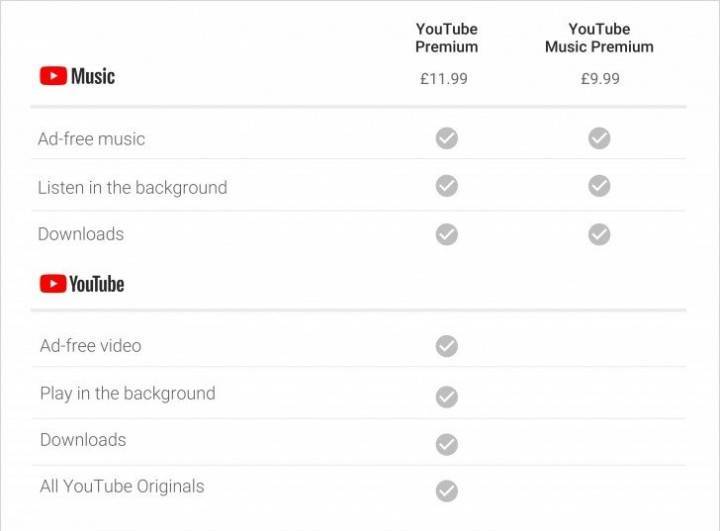
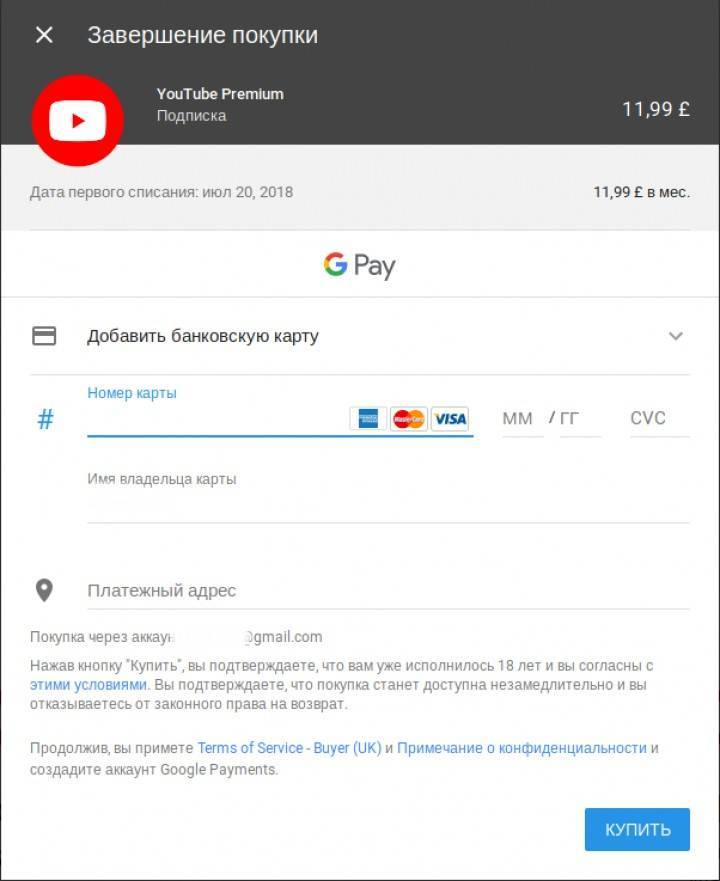
Также пользователи Google Play Music должны обратить внимание на следующий момент: дабы не переплачивать, нужно сначала отписаться от GPM, а уже потом оформлять YouTube Premium как новую подписку.Если что-то в работе сервисов вам не понравится, подписку всегда можно отменить. Напомним, удаление приложения в этом случае не помогает, а пошаговый процесс отмены подписки мы описывали в этом материале
Подводим итоги
Защита авторских прав усложняет подбор музыкального контента для YouTube-видео, поэтому поиск подходящего аудиотрека является кропотливой работой. Обязательно нужно знать, какую музыку, на каких условиях и с каких ресурсов можно использовать.
В помощь владельцам каналов YouTube приходят десятки бесплатных и платных сервисов, на которых можно без проблем найти большой выбор «очищенной» музыки. Используя такие сервисы и соблюдая требования авторов музыкальных произведений, можно оградить свой канал от риска жалоб со стороны правообладателей и блокировок. Бесперебойная работа канала, качественно отснятый видеоряд и подходящий музыкальный контент — все это будет положительно влиять на развитие YouTube-канала.
Не забывайте, что качественная картинка, звук и музыка — это только половина работы. Необходимо еще сделать канал популярным. Если вы не хотите годами ждать, пока канал наберет подписчиков, прорекламируйте его с помощью сервиса Webartex. Здесь собраны тысячи YouTube-каналов, готовых разместить рекламные упоминания о вас. На подбор площадок и заказ рекламы у вас уйдет 10 минут времени. При этом вы защищены от рисков неисполнения обязательство со стороны блогеров и полностью контролируете процесс.
Удачного вам развития!